Destek Teknisyeni Kılavuzu 14.2
|
|
|
- Eser Öcal
- 7 yıl önce
- İzleme sayısı:
Transkript
1 Tİ:9/15/2014
2 İçindekiler Listesi Destek Teknisyeni Konsolu Hakkında Giriş 4 Destek Teknisyeni Konsolunun Yüklenmesi 5 Destek Teknisyeni Konsoluna Oturum Açma 6 Destek Teknisyeni Konsolu Kullanıcı Arayüzü 7 Destek Teknisyeni Konsolunda Ayarları ve Tercihleri Değiştirme 9 Ayarları Değiştirme 9 Kullanıcıları Destekleme 12 Teknik Destek Oturumu Başlatma Seçenekleri 12 Bir Teknik Destek Oturumunu Başlatmak için Oturum Anahtarı Oluşturma 13 Kuyruktaki Teknik Destek Oturumlarını Görüntüleme 14 Teknik Destek Başlatmak için Bir Oturumu Kabul Etme 15 Bir Apple ios Profil Erişim Anahtarı Oluşturma 17 Sistemlerin Desteklenmesi 19 Uzaktaki Ağ'da Olan Bilgisayarlara Katılımsız Erişim için bir Jumpoint Kullanma 19 Uzaktaki Windows Sistemi'ne RDP 21 Uzaktaki bir Ağ Aygıtına Shell Jump Yapma 23 Intel vpro Windows Sistemlerini Destekleme 24 Katılımsız Bilgisayarlara Erişmek İçin Jump Clients'ı Kullanma 27 Araç Takımı 31 Teknik Destek Oturumuna Genel Bakış ve Araçlar 31 Bir Oturum Sırasında Müşteri ile Sohbet Etme 33 Görüntüleme ve Denetleme için Uzaktaki Müşteri ile Ekran Paylaşımı 34 Uzaktaki Ekrana Çizim Yapabilmek için Açıklama Araçlarını Kullanın 37 Uzaktaki Sistemde Birden Çok Ekran Görüntüleme 39 Uzak Sisteme veya Uzak Sistemden Dosya Aktarımı 42 Uzaktaki Komut Kabuğu'na Erişim 44 Uzak Sistem Bilgilerini Görüntüleme 46 Uzaktaki Kayıt Defteri Düzenleyicisine Erişim 48 Müşteriye Ekranımı Göster 50 Uzaktaki Katılımcılara Sunum Yapma 52 BOMGAR İLE İLETİŞİM KURUN info@bomgar.com (US) +44 (0) (UK/EMEA) BOMGAR.COM 2
3 İşbirliği 57 Diğer Destek Teknisyenleriyle Sohbet Etme 57 Ekranınızı Diğer Destek Teknisyenleriyle Paylaşma 58 Yükseltme Yardımı Vermek için Erişim Talebini Kabul Etme 60 Diğer Destek Teknisyenleri ile Oturum Paylaşımı 61 Oturum Açılmadığında Erişilebilir Olmak için Genişletilmiş Kullanılabilirliği Kullanma 62 Bir Oturuma Katılması için Harici bir Destek Teknisyenini Davet Etme 64 Yönetim 65 Bomgar Button Yönetimi 65 Takım Üyelerini Panodan İzleme 68 Destek Teknisyeni Kullanım Sonrası Anketi 69 Müşteriniz Ne Görür: Bomgar Müşteri İstemcisi 70 Genel Site: Teknik Destek Talebi 71 Müşteri İstemcisi: Teknik Destek Oturumu Arayüzü 72 Uygulama Paylaşma: Destek Teknisyenlerinin Görüntüleyebileceklerini Sınırlama 75 Kısıtlanmış Müşteri Etkileşimi: Gizli Ekran, Uzaktan Girişi Devre Dışı Bırakma 76 Otomatik Oturum Açma Kimlik Bilgileri: Yeniden Başlatma ve Yeniden Bağlanma 77 Ekranımı Göster: Ekran Paylaşımını Tersine Çevirme 78 Bomgar Button: Hızlı Teknik Destek Talebi 79 Müşteri Kullanım Sonrası Anketi: Geri Bildirim Gönderme 80 Sunum Katılımcısı İstemcisi: Bir Sunuma Katılma 81 Bağlantı Noktaları ve Güvenlik Duvarları 83 Bomgar Bağlantılarında Sorun Giderme 84 Feragatnameler, Lisanslama Kısıtlamaları ve Teknik Destek 85 BOMGAR İLE İLETİŞİM KURUN (US) +44 (0) (UK/EMEA) BOMGAR.COM 3
4 Destek Teknisyeni Konsolu Hakkında Giriş Bu kılavuz, bilgisayarınıza Bomgar destek teknisyeni konsolunu kurmanıza ve bu çözümün özelliklerini anlamanıza yardımcı olmak için geliştirilmiştir. Bomgar sayesinde, Bomgar Uygulaması üzerinden uzaktaki müşterilerinize bağlanarak onlara teknik destek verebilirsiniz. Bu kılavuzu yalnızca bir yönetici Bomgar Uygulaması Donanım Kurulum Kılavuzu'nda ayrıntılı bir şekilde gösterildiği üzere Bomgar Uygulamasının başlangıç kurulumunu ve yapılandırmasını gerçekleştirdikten sonra kullanın. Bomgar düzgün bir şekilde kurulunca, müşterilerinize destek sunmaya hemen başlayabilirsiniz. Yardıma ihtiyacınız olursa, lütfen adresinden Bomgar teknik destek ile iletişim kurun. BOMGAR İLE İLETİŞİM KURUN (US) +44 (0) (UK/EMEA) BOMGAR.COM 4
5 Destek Teknisyeni Konsolunun Yüklenmesi Herhangi bir web tarayıcısında Bomgar Uygulamasının URL'sine gidin, sonra /login yazın ve yöneticiniz tarafından belirlenen kullanıcı adı ile parolayı girin. İlk oturum açtığınızda parolanızı değiştirmeniz istenebilir. Hesabım sayfasında Bomgar destek teknisyeni konsolunu indirin ve yükleyin. Bu seçenek ile, işletim sisteminiz için uygun yükleyici varsayılan olarak kullanılır. Not: Bir Linux sisteminde dosyayı bilgisayarınıza kaydetmeli, sonra indirdiğiniz konumdan açmalısınız. Bazı tarayıcılarda dosyayı indirdikten sonra görünen Aç bağlantısını kullanmayın. Yükleme sihirbazı göründüğünde, yazılımı kurmak için talimatları izleyin. Destek Teknisyeni konsolunu kurduktan sonra, Destek Teknisyeni Konsolunu Şimdi Çalıştır ve/veya Başlangıçta Çalıştır seçimini yapabilirsiniz. Sonra Son üzerine tıklayın. Not: Eğer kurulum sırasında Destek Teknisyeni Konsolunu Şimdi Çalıştır seçimini yaparsanız ekranınızda bir oturum açma istemi belirir. BOMGAR İLE İLETİŞİM KURUN (US) +44 (0) (UK/EMEA) BOMGAR.COM 5
6 Destek Teknisyeni Konsoluna Oturum Açma Bomgar destek teknisyeni konsolunu yükledikten sonra, destek teknisyeni konsolunu yükleme sırasında tanımlanan dizin konumundan başlatın. Sorulduğunda kullanıcı adınızı ve parolanızı girin. Buna alternatif olarak, yöneticiniz çoklu oturum açılmasına imkan tanımak için bir Kerberos sunucusunu yapılandırmışsa, kimlik bilgilerinizi girmeden destek teknisyeni konsolunda oturum açabilirsiniz. Davet edilen destek teknisyenleri ayrıca, paylaşılan bir oturuma bir seferlik katılım için bir oturum anahtarı girebilirler. Destek teknisyeni konsolunun kullanıcı adınızı ve parolanızı kaydetmesi için Oturum açma bilgilerimi hatırla seçeneğini işaretleyin. Bu seçenek /login > Yönetim > Güvenlik alanında etkinleştirilebilir veya devre dışı bırakılabilir. Siteniz için birden çok dil etkinleştirilmişse, kullanmak istediğiniz dili dünya simgesinin yanındaki açılır menüden seçin. Oturum açtıktan sonra seçilen dili değiştirmek isterseniz, başka bir dil seçmek için oturumu kapatmalısınız. Oturum açtıktan sonra destek teknisyeni konsolu açılır ve bilgisayarınızın sistem tepsisinde bir Bomgar simgesi görünür. Eğer destek teknisyeni konsolunu kapatırsanız ama oturumunuz açık kalırsa, sistem tepsisi simgesine çift tıklayarak veya simgeye sağ tıklayıp, Pencereyi Göster seçimini yaparak pencereyi tekrar açabilirsiniz. Not: Yöneticiniz, destek teknisyeni konsoluna oturum açmanız için izin verilen bir ağda olmanızı isteyebilir. Bu ağ kısıtlaması sadece ilk oturum açtığınızda veya her oturum açtığınızda uygulanabilir. Bu kısıtlama, destek teknisyeni davetlerine uygulanmaz. BOMGAR İLE İLETİŞİM KURUN (US) +44 (0) (UK/EMEA) BOMGAR.COM 6
7 Destek Teknisyeni Konsolu Kullanıcı Arayüzü Oturumlar - Birden fazla uzaktaki teknik destek oturumunu aynı anda yönetir. Hızlı Başlangıç Düğmeleri - Sık kullanılan araçlara kolay erişim sağlar. Hızlı başlangıç düğmeleri, Dosya > Ayarlar menüsünden açılabilir veya kapatılabilir. Başlat Bir oturumu başlatmayla ilgili hızlı başvuru kılavuzuna erişmek için bir iletişim kutusu açın. Oturum Anahtarı - Oturumları başlatırken bir kullanımlık, rastgele oluşturulan oturum anahtarları kullanın. Bomgar Button Konuşlandırılan Bomgar Button ayrıntılarını ve kullanım istatistiklerini görüntüleyin. Sun - Ekranınızı, uzaktaki bir veya daha fazla sayıda katılımcı ile paylaşın. Şuraya Jump - Jumpoint aracılığıyla veya yerel ağınızdaki uzak bir ağın üzerindeki bir bilgisayara Jump yapın. Bomgar ın Jump teknolojisi sayesinde, ayrıcalıklı destek teknisyenleri uzaktaki katılımsız bir bilgisayara bağlanıp, son kullanıcı desteği olmadan bir oturum başlatabilirler. Şuraya RDP - Uzaktaki bir Windows sistemi ile Uzaktaki Masaüstü Protokolü oturumu başlatın. Shell Jump - Konuşlandırılmış bir Jumpoint üzerinden, SSH destekleyen ve Telnet destekleyen ağ aygıtlarına hızla bağlanın. Intel vpro Intel Aktif Yönetim Teknolojisi kullanarak OS düzeyi altında tam olarak sağlanan Intel vpro Windows sistemlerini destekleyin. Kuyruklar Kuyruklar, teknik destek bekleyen veya bir oturumda olan müşterileri listeler. Desteklenen müşteri hakkındaki ayrıntılar bu bölümde yer alır. Pano Ayrıcalıklı kullanıcılar devam eden teknik destek oturumlarını ve daha düşük role sahip takım arkadaşlarını görüntüleyebilir ve izleyebilir; böylece yöneticiler, destek personelini daha rahat yönetebilir. Durum göstergeleri; destek teknisyeninin uygun, boşta, meşgul BOMGAR İLE İLETİŞİM KURUN info@bomgar.com (US) +44 (0) (UK/EMEA) BOMGAR.COM 7
8 veya otomatik atamasının kapalı olup olmadığını gösterir. Panonun en altındaki çubuk destek teknisyeninin her bir durumunun yüzdesini gösterir. Erişim Talepleri Eğer bir destek teknisyeni bir veya daha fazla sayıda erişim sponsoru grubunda sponsorsa, destek teknisyeni konsolunda Erişim Talepleri sekmesini görecektir. Bir destek teknisyeni bir talepte bulunduğunda, seçilen erişim sponsoru grubundaki tüm sponsorlar, destek teknisyeni konsolunun Erişim Talepleri sekmesinde yeni bir talep görecektir. Jump Client Arayüzü - Eğer erişimi etkinleştirmek için bir sisteme Jump Client yüklediyseniz, bu Jump Clients, onlara kimin erişebildiği temelinde gruplanmış olarak burada görünür. Destek Teknisyeni Sohbeti Başka müşteri destek teknisyenleriyle sohbet edebilirsiniz. Ayrıca, ekranınızı bir teknik destek oturumu gerektirmeden bir takım üyesi ile paylaşabilirsiniz. BOMGAR İLE İLETİŞİM KURUN info@bomgar.com (US) +44 (0) (UK/EMEA) BOMGAR.COM 8
9 Destek Teknisyeni Konsolunda Ayarları ve Tercihleri Değiştirme Destek Teknisyeni konsolunun sol üst köşesinde Dosya > Ayarlar üzerine tıklayarak, tercihlerinizi yapılandırın. Genel olarak, destek teknisyeni konsolu ayarlarını tercihlerinize bağlı olarak yapılandırabilirsiniz. Ancak, teknik destek ekibi yöneticileriniz ayarlarınızı yönetmeyi ve istediklerinde yönetilen bu ayarları zorlamayı seçebilir. Teknik destek masası yöneticiniz varsayılan ayarları değiştirip uyguladığında, destek teknisyeni konsolunuza açtığınız bir sonraki oturumda bir Ayarlar Değiştirildi uyarısı görürsünüz. Değişiklikleri görmek üzere ayarlar pencerenizi açmak için Ayarları Görüntüle seçeneğini tıklayın veya değişiklikleri kabul etmek için sadece Tamam düğmesini tıklayın. Ayarları Değiştirme Not: Bu talimatlar, destek teknisyeni konsolunuzda kullanılan ayarları seçme izniniz olduğunu varsayar. Yöneticiniz tarafından zorlanan ayarlar yıldız işareti ile gösterilir ve grileştirilmiştir ve yerel olarak yapılandırılamazlar. Daha fazla bilgi için destek teknisyeni konsolu ayarları yönetim veya yönetici kılavuzunu inceleyin. Global Ayarlar sekmesinden sohbet ve oturum notları için yazım denetimini etkinleştirmeyi veya devre dışı bırakmayı seçebilirsiniz. Şu anda yazım denetimi yalnızca ABD İngilizcesi için kullanılabilir. Eğer oturum açmada otomatik oturum atanması devre dışıysa, bunu kabul etmeyi seçmediğiniz sürece size otomatik olarak oturum atanmaz. Hızlı Başlangıç Düğmeleri'nin altında Oturumu Başlat seçimini yaparsanız, destek teknisyeni konsolunun en üstünde bir Başlat düğmesi görürsünüz. Bu düğmeye tıkladığınızda, bir müşterinin bir teknik destek oturumu başlatabileceği farklı yollar gösterilir. Ayrıca, bir oturum anahtarı oluşturma düğmesi görüntülemek için Oturum Anahtarı seçimini yapabilir ve Bomgar Button yönetici arayüzünü başlatmak için bir düğme görüntülemek amacıyla Bomgar Buttons seçimini yapabilirsiniz. İlgili Jump bağlantılarını başlatmak için bir düğme görüntülemek amacıyla Şuraya Jump, RDP ve Shell Jump seçeneğini seçin. Intel vpro seçeneğini seçerseniz, sağlanan vpro Jumpoint erişimini başlatmak için bir düğme görürsünüz. Sunumu Başlat, kolayca yeni bir sunum başlatmanıza imkan tanır. Her bir destek teknisyeni konsolu ayarı penceresinin sol alt köşesinde, tüm ayarlarınızı Bomgar varsayılan ayarlarına veya mevcutsa yöneticiniz tarafından uygulanan tüm varsayılan ayarlarına döndürecek bir Varsayılanları Geri Yükle düğmesi bulunur. Bir uyarı iletişim kutusu, varsayılanlara dönmek isteyip istemediğinizi onaylamanızı ister. Yerel olarak kaydedilen tercihlerinize dönmek için İptal düğmesini tıklayın. BOMGAR İLE İLETİŞİM KURUN (US) +44 (0) (UK/EMEA) BOMGAR.COM 9
10 Varsayılanlardan herhangi biri yöneticiniz tarafından zorlanmışsa, bunları yapılandıramazsınız. Sohbet mesajları için uyarı ayarlarınızı seçin. Bir sohbet mesajı aldığınızda, bir ses duyulmasını ve uygulama simgesi görülmesini seçebilirsiniz. Sohbet mesajları için özel bir ses yüklemek isterseniz, [ ] düğmesine tıklayın ve bilgisayarınızdan bir WAV dosyası seçin. Dosya 1MB'tan daha büyük olamaz. Bir müşteri kuyruklarınızdan birine girdiğinde ve/veya bekleyen bir oturum süresi geçmiş olarak işaretlendiğinde sesli bir uyarı duyup duymak istemediğinizi seçin. Bu uyarıların her ikisinden biri için özel bir ses yüklemek isterseniz, [ ] düğmesine tıklayın ve bilgisayarınızdan bir WAV dosyası seçin. Dosya 1MB'tan daha büyük olamaz. Ayrıca, bir müşteri kuyruklarınızdan birine girdiğinde ve/veya bekleyen bir oturum süresi geçmiş olarak işaretlendiğinde uygulama simgesinin yanıp sönmesini isteyip istemediğinizi seçin. Buna ek olarak; bir müşteri, örneğin adınıza tıklayarak veya genel sitede bir oturum anahtarı girerek kişisel kuyruğunuza girdiğinde, oturum hemen başlayabilir veya sizin kabul etmenizi isteyebilir. Ayrıca, belirli olaylar için açılır bildirimler almayı seçebilirsiniz. Bu bildirimler, destek teknisyeni konsolunuzdan bağımsız olarak, diğer pencerelerin üstünde görünür. Açılır pencereleri nerede görmek istediğinizi ve ne süreyle görüntüleneceklerini seçin. Bir teknik destek oturumu otomatik olarak size atandığında bir uyarı sesi duymak isteyip istemediğinizi seçin. Oturum atamaları için özel bir ses belirleyebilirsiniz. Buna ek olarak, otomatik olarak atanmış bir sistem daveti sona ermek üzere olduğunda uyarılmayı seçebilirsiniz. Özel bir ses seçebilir veya varsayılan sistem sesinizin çalınacağı Sistem Uyarı Sesi'ni seçebilirsiniz. BOMGAR İLE İLETİŞİM KURUN info@bomgar.com (US) +44 (0) (UK/EMEA) BOMGAR.COM 10
11 Oturumların sadece sohbetle mi başlayacağını yoksa hemen ekran paylaşımı talep edilip edilmeyeceğini seçin. Oturumları destek teknisyeni konsolunda sekmeler olarak açmayı veya otomatik olarak yeni pencereler olarak ayırmayı seçebilirsiniz. Yerel bir ağ Jump'ı gerçekleştirirken müşteri istemcisinin bir sistem hizmeti olarak çalışacak şekilde otomatik olarak yükseltilmesini seçebilirsiniz. Bir müşterinin güvenli masaüstünün etkinleştirilmesi nedeniyle sorunlar yaşayabileceğiniz durumlarda, yönetici haklarıyla çalışma amacıyla oturum yükseltilmeye başladığında uyarılabilirsiniz. Bir ekran paylaşımı oturumu için varsayılan kaliteyi ve büyüklüğü seçin. Ekran paylaşımı başladığında, otomatik olarak tam ekran moduna girebilirsiniz, bu da sohbet çubuğunu otomatik olarak daraltabilir. Destek Teknisyeni konsolundan yakaladığınız ekran görüntülerine daha kolay erişim için, konsoldan yakalanan uzaktan ekran görüntülerini kaydettiğiniz dizini varsayılan dizin olarak ayarlayın. Bir oturum sırasında ekranınızı bir müşteriye gösterdiğinizde, destek teknisyeni konsolunu açık bırakmayı veya görev çubuğunda simge durumuna küçültmeyi seçebilirsiniz. Daha kolay dosya aktarımı için, yerel dosya dizininize göz atmaya başlamak istediğiniz varsayılan dizini ayarlayın. Komut kabuğu geçmişinde kaydedilecek satır sayısını ayarlayın. BOMGAR İLE İLETİŞİM KURUN (US) +44 (0) (UK/EMEA) BOMGAR.COM 11
12 Kullanıcıları Destekleme Teknik Destek Oturumu Başlatma Seçenekleri Bir oturumun hangi şekillerde başlatılabileceğine dair hızlı bir başvurudan yararlanmak amacıyla, destek teknisyeni konsolunun en üstündeki Başlat düğmesine tıklayın. Kullanılabilir seçeneklerin site yapılandırmanıza ve hesap izinlerinize göre değişeceğine dikkat edin. Müşteriniz genel sitede, bir listeden adınızı seçebilir veya bir oturum anahtarı girebilir. Ayrıca e-postayla gönderebileceğiniz bir bağlantı ile, müşteriden otomatik olarak, müşteri istemcisini indirmesi istenebilir. Müşteriler ayrıca genel sitenizi ziyaret edebilir veya uygun destek teknisyenlerini ya da yaygın teknik destek konularını listeleyen bir sorun bildirme formu doldurabilirler; oturum, ya seçilen destek teknisyenine gider, ya da seçilen sorunun ait olduğu teknik destek ekibinin kuyruğuna gider. Ayrıca yerel ağınızda veya uzaktaki ağlarda bulunan katılımsız bir sisteme Jump yapabilirsiniz. BOMGAR İLE İLETİŞİM KURUN (US) +44 (0) (UK/EMEA) BOMGAR.COM 12
13 Bir Teknik Destek Oturumunu Başlatmak için Oturum Anahtarı Oluşturma Hesap izinlerinize bağlı olarak, bir teknik destek oturumunu başlatmanın yollarından biri; tek seferlik, rastgele oluşturulan oturum anahtarları kullanmaktır. Müşteriniz bir teknik destek talebiyle başvurduğunda, yeni bir oturum anahtarını şuradan oluşturun: destek teknisyeni konsolunun Teknik Destek menüsü destek teknisyeni konsolunun üstündeki Başlat düğmesi destek teknisyeni konsolunun üstündeki Oturum Anahtarı düğmesi Ctrl + F4 veya Command + F4 tuşlarına basma Bu oturum anahtarının ne süreyle geçerli olmasını istediğinizi ayarlayın. Sona erme süresi, sadece anahtarın bir oturumu başlatmak için kullanılabileceği süreyle ilgilidir, oturumun süresini etkilemez. Ayrıca, müşterinizin hangi genel portal üzerinden oturuma girmesini istediğinizi de seçebilirsiniz. Müşterinizi ya benzersiz URL'ye gitmeye ya da oturum anahtarını genel sitenize girmeye yönlendirin. Müşteri istemcisini çalıştırdıktan sonra, müşteriniz kişisel kuyruğunuzda görünür. BOMGAR İLE İLETİŞİM KURUN info@bomgar.com (US) +44 (0) (UK/EMEA) BOMGAR.COM 13
14 Kuyruktaki Teknik Destek Oturumlarını Görüntüleme Oturum kuyrukları teknik destek için bekleyen müşteriler hakkında bilgi ve onlara erişim sağlar. Kişisel kuyrukta listelenen müşteriler, o anda oturum paylaştığınız veya özel olarak sizden bir oturum bekleyen müşterilerdir. Size aktarılmış veya sizin oluşturduğunuz bir oturum anahtarını girerek, genel siteden adınızı seçerek ya da size bağlı bir Bomgar Button'a tıklayarak müşteri tarafından başlatılmışsa, kişisel kuyruğunuzda bir bekleme oturumu görünür. Burada ayrıca paylaşılan bir oturuma katılmanız için gönderilen davetleri de görebilirsiniz. Ayrıca, üyesi olduğunuz tüm takımlar için de kuyruklarınız olacaktır. Ayrıca, Genel kuyruk, izni olan tüm destek teknisyenlerine açık olur. Eğer bir müşteri, bir sorun bildirme formundan bir sorun türü seçerek bir oturum başlatırsa, bu müşteri bu sorunun ait olduğu takım temelinde belirli bir takım kuyruğuna girer. Bir müşteri, bir takıma bağlı bir Bomgar Button üzerine tıkladığında da bir takım kuyruğuna girer. Eğer bir oturum belirli bir takıma veya destek teknisyenine yönelik değilse, genel kuyruğa girer. Eğer bir destek teknisyeni bir kuyruğa bir oturum aktarırsa veya yanıt bekleyen oturum kuralları nedeniyle veya destek teknisyeninin bağlantısı bir oturumun ortasında kesilirse, oturumlar başka bir kuyruğa girebilir. Bu kuyruklar ayrıca paylaşılan bir oturuma katılabilmeleri için ekipteki destek teknisyenleri için davet de içerir. Müşteriler doğrudan teknik destek bağlantısı olan bir web sayfasından da yardım isteyebilirler. Bu, bir tarayıcı oturumu başlatır böylece destek teknisyenin müşteri ile sohbet etmesine ve müşterinin web sayfasını görüntülemesine imkan tanır. Yöneticiler, tarayıcı oturumlarını doğru destek teknisyenine veya takım kuyruğuna yönlendirebilmek için özel bağlantılar oluşturabilir. Kuyrukta; tarayıcı paylaşımı oturumları, müşterinin adının yanındaki [Browser] önekiyle tanımlanır. Kuyruklarınızı birkaç ölçüte göre sıralayabilirsiniz, bunlar arasında müşterinin ne süredir kuyrukta yer aldığı, müşterinin adı, sorun kategorisi, vs. bulunur. Müşterinin oturumu nasıl başlattığına bağlı olarak, tüm ölçütler kullanılamayabilir. Müşteri kuyruğa girdikten sonra, ya müşteri girişine çift tıklayın ya da girişi seçin ve Kabul Et düğmesine tıklayın. Bir oturumu kabul ettiğinizde, bu oturum için destek teknisyeni konsolunun tepesinde yeni bir sekme açılır. Aynı anda birden fazla oturum çalıştırabilirsiniz. Her bir oturum için yeni bir sekme oluşturulur. Teknik destek talepleri kabul etmenin ilave yolları hakkında bilgi edinmek için, 15. sayfada "Teknik Destek Başlatmak için Bir Oturumu Kabul Etme" konusuna bakın. BOMGAR İLE İLETİŞİM KURUN info@bomgar.com (US) +44 (0) (UK/EMEA) BOMGAR.COM 14
15 Teknik Destek Başlatmak için Bir Oturumu Kabul Etme Müşteri kuyruğa alındıktan sonra, oturumu kabul etmek için başvurabileceğiniz bir kaç yol vardır. Eğer oturum kişisel kuyruğunuzdaysa veya bir takım kuyruğundan elle oturum kabul etme izniniz varsa, ya müşteri girişine çift tıklayın ya da girişi seçin ve Kabul Et düğmesine tıklayın. Eğer bu özelliği kullanma izni varsa, sonraki oturumu nereden alacağınızı seçerek, takım kuyruklarınız içerisinde en eski kuyruklanmış oturumu desteklemeye başlayın: destek teknisyeni konsolunun Teknik Destek menüsü destek teknisyeni konsolunun en üstündeki Sonrakini Al düğmesi Aynı zamanda Eşitlik kullanılarak atanan oturumları da kabul edebilirsiniz. Bir oturum, Eşitlik etkinleştirmiş bir kuyruğa alındığında, bu oturum otomatik olarak en nitelikli ve en az meşgul destek teknisyenine atanır, bu belirlenirken destek teknisyeninin beceri eşleşmelerine, desteklemekte olduğu oturum sayısı ve destek teknisyeninin ne süreyle uygun olduğu dikkate alınır. Size bir oturum atandığında, oturumu kabul etmeniz veya reddetmeniz için bir soru sorulacaktır; bununla birlikte, etkinleştirildiyse görsel ve işitsel uyarılar da devreye girer. Davet sona ermek üzereyken, görsel ve işitsel uyarılar yapılır. Daveti reddederseniz veya davet zaman aşımına uğrarsa, oturum o kuyruktaki bir sonraki en nitelikli ve en az meşgul destek teknisyenine atanır. Reddedilen bir oturum aynı destek teknisyenine ikinci kez atanmaz; ancak bu oturum, bu destek teknisyeninin uygun olduğu başka bir kuyruğa elle aktarıldığında bu durum yaşanabilir. Bir oturum ilgili kuyruk için uygun tüm destek teknisyenlerine gönderildikten sonra yine de kabul edilmezse, biri bu oturumu elle kabul edinceye veya aktarıncaya kadar kuyrukta kalır. Alternatif olarak, yöneticiniz bu kuyruk için bir bekleme oturumu ayarlamışsa, süresi geçen oturum sesli ve görsel bir uyarı verir veya bu oturum bir taşma kuyruğuna aktarılır. Bu taşma kuyruğunda, oturumu ilk kuyruğa aktaran bir bekleme oturumu kuralı ayarlanmışsa, oturumun kabul edilene kadar kuyruklar arasında gidip gelme olasılığı vardır. Bir destek teknisyeni uygun değilse bir oturum bu destek teknisyenine atanmaz. Eğer bilgisayarınızı kilitler veya oturum açma ekranını geçerseniz, uygun değil olarak işaretlenirsiniz. Ayrıca belirlenmiş bir sayının üzerinde oturuma katılıyorsanız veya belirlenmiş bir sürenin üzerinde boşta kaldıysanız, kullanıcı izinleri içerisindeki kurallar sizi uygun değil olarak işaretler. Nihayet, oturum atamalarını geri çevirme izniniz varsa, gelen otomatik oturum atamalarını kabul etmemeyi seçebilirsiniz. Otomatik atamayı şuradan ayarlayın: destek teknisyeni konsolunun Teknik Destek menüsü destek teknisyeni konsolunun en üstündeki Otomatik Ata düğmesi sistem tepsisi simgesinin sağ tıklama menüsü BOMGAR İLE İLETİŞİM KURUN info@bomgar.com (US) +44 (0) (UK/EMEA) BOMGAR.COM 15
16 Bir oturumu kabul ettiğinizde, bu oturum için destek teknisyeni konsolunun tepesinde yeni bir sekme açılır. Aynı anda birden fazla oturum çalıştırabilirsiniz. Her bir oturum için yeni bir sekme oluşturulur. BOMGAR İLE İLETİŞİM KURUN (US) +44 (0) (UK/EMEA) BOMGAR.COM 16
17 Bir Apple ios Profil Erişim Anahtarı Oluşturma Bomgar ile çalışabilen genel ve özel profillerinizi Apple ios aygıt müşterilerine dağıtmak için, destek teknisyeni konsolunun Teknik Destek menüsünden bir Apple ios profili erişim anahtarı oluşturun. Bu seçeneğin kullanılabilir olabilmesi için /login > Genel Portallar > Apple ios'ta ios Yapılandırma Profilleri Sayfası Etkinleştirildi seçeneğinin seçili olması gerekir. Apple ios Profil Seçimi arayüzünü başlatmak için Apple ios Profil Erişim Anahtarı Oluştur üzerine tıklayın. Apple ios Profil Seçimi arayüzünde, /login arayüzünde daha önce yapılandırılmış olan kullanılabilir genel veya özel profiller yer alır. Genel sitenin URL'yi bilen herkese genel ios profillerini göstermesi sağlanabilirken, bir müşterinin özel bir ios profiline erişmesini sağlamanın tek yolu, bir erişim anahtarı oluşturmaktır. Burada, ios göz atılabilir teknik destek portalınız üzerinden Apple ios aygıt müşterilerinize güvenle dağıtmak için istediğiniz genel veya özel profilleri seçebilirsiniz. Erişim Anahtarı Oluştur düğmesine tıklayın. BOMGAR İLE İLETİŞİM KURUN (US) +44 (0) (UK/EMEA) BOMGAR.COM 17
18 Erişim Anahtarı Oluştur düğmesine tıkladığınızda, başlatılan benzersiz bir Erişim Anahtarı Oluşturuldu ekranında, Apple ios aygıt müşterinize e-posta davetiyesi göndermek için özel seçenekler yer alır. BOMGAR İLE İLETİŞİM KURUN (US) +44 (0) (UK/EMEA) BOMGAR.COM 18
19 Sistemlerin Desteklenmesi Uzaktaki Ağ'da Olan Bilgisayarlara Katılımsız Erişim için bir Jumpoint Kullanma Bomgar ın Jump teknolojisi sayesinde, ayrıcalıklı destek teknisyenleri uzaktaki katılımsız bir bilgisayara bağlanıp, son kullanıcı desteği olmadan bir oturum başlatabilirler. İzinlerinize bağlı olarak, LAN/VPN'niz veya bir Jumpoint aracısı olan bir ağ üzerindeki herhangi bir bilgisayara Jump yapabilirsiniz. Windows olmayan bir bilgisayara veya ağda olmayan bir sisteme Jump yapmak için 27. sayfada "Katılımsız Bilgisayarlara Erişmek İçin Jump Clients'ı Kullanma" konusuna bakın. Bir istemci önceden yüklenmeksizin Jump yapmak için, Şuraya Jump iletişim kutusunu şuradan açın: Destek Teknisyeni konsolunun Teknik Destek menüsü Destek teknisyeni konsolunun üstündeki Başla düğmesi Destek teknisyeni konsolunun üstündeki Şuraya Jump düğmesi Jumpoint açılır menüsünden, erişmek istediğiniz bilgisayara ev sahipliği yapan ağı seçin. Hesabınızın izinlerine bağlı olarak, yerel ağınızdaki bir sisteme veya bir Jumpoint yüklenen bir ağa Jump yapabilirsiniz. Teknik destek vermek istediğiniz sistemin ana bilgisayar adını veya IP adresini girin. Buna alternatif olarak, /login > Yapılandırma > Jumpoint sayfasında ağ tarama etkinleştirilmişse, dizin ağacına gitmek için [...] düğmesini tıklayabilirsiniz. Erişmek istediğiniz bilgisayarı bulunca, Jump üzerine tıklayın. Jump'ı tamamlayabilmek için uzaktaki bilgisayara yönetici kimlik bilgilerini vermelisiniz. Yönetici hakları, uzaktaki sistemde yerel bir yönetici veya etki alanı yöneticisi olmalıdır. BOMGAR İLE İLETİŞİM KURUN (US) +44 (0) (UK/EMEA) BOMGAR.COM 19
20 Jumpoint'iniz, müşteri istemcisi dosyalarını uzaktaki sisteme yükleyecek ve bir oturum başlatmaya çalışacaktır. Oturum izinlerine bağlı olarak, son kullanıcıdan oturumu kabul etmesi ya da reddetmesi istenebilir. Eğer tanımlanmış bir zaman aralığında bir yanıt alınamazsa, yine hesap izinlerine bağlı olarak oturum ya başlar ya da iptal edilir. Not: Bir kullanıcı mevcut olmadığında Jumpoint üzerinden sistemlere erişmeniz gerekirse, genel portal izinlerinin ya komut istemlerini reddetmeye ya da İzin Ver (varsayılan) olarak ayarlı olduğuna emin olun. Not: Jumpoint sadece Windows sistemlerinde kullanılabilir. Jump Clients, Mac veya Linux bilgisayarlarına uzaktan erişim için gerekir. Jump Client olmayan bir Windows bilgisayarına Jump yapmak için, bu bilgisayarda Uzak Kayıt Defteri Hizmeti etkinleştirilmiş olmalıdır (Vista'da varsayılan durumda devre dışıdır) ve bilgisayar bir etki alanı üzerinde olmalıdır. Bir kullanıcı mevcut olmadığında Jumpoint üzerinden uzaktaki bilgisayarlara erişmeniz gerekirse, hesap izinlerinizin ya komut istemlerini reddetmeye ya da İzin Ver (varsayılan) olarak ayarlı olduğuna emin olun. Bir mobil aygıta Jump yapamazsınız ancak mobil destek teknisyeni konsollarında Jump Teknolojisi mevcuttur. BOMGAR İLE İLETİŞİM KURUN (US) +44 (0) (UK/EMEA) BOMGAR.COM 20
21 Uzaktaki Windows Sistemi'ne RDP Uzaktaki bir Windows sistemi ile Uzaktaki Masaüstü Protokolü (RDP) oturumu başlatmak için Bomgar'ı kullanın. Uzaktaki masaüstü protokolü oturumları bir Jumpoint aracılığıyla yetkilendirildiğinden ve Bomgar oturumlarına dönüştürüldüklerinden dolayı destek teknisyenleri oturumları paylaşabilir veya aktarabilir ve oturumlar yöneticinizin sizin siteniz için tanımladığı şekilde otomatik olarak denetlenebilir ve kaydedilebilir. Bir RDP oturumu başlatmak için, Uzaktaki Masaüstü Protokolü iletişim kutusunu şuradan açın: Destek Teknisyeni konsolunun Teknik Destek menüsü Destek teknisyeni konsolu üstündeki Şuraya RDP düğmesi Bir Jumpoint seçin ve teknik destek vermek istediğiniz bilgisayarın ana bilgisayar adını veya IP adresini girin. Not: Varsayılan olarak RDP sunucusu, 3389 bağlantı noktasını dinler bu nedenle Bomgar'ın girişim yaptığı varsayılan bağlantı noktası bu olur. Uzaktaki RDP sunucusu farklı bir bağlantı noktası kullanmak üzere yapılandırılmışsa, bunu ana bilgisayar adı veya IP adresinden sonra <hostname>:<port> veya <ipaddress>:<port> (örn., :40000) biçiminde ekleyin. Oturum açılacak kullanıcı adını verin. Uzaktaki sistemin görüntüleneceği çözünürlüğü seçin. Bu çözünürlük; birincil ekranınızın boyutuyla, tüm ekranlarınızın birleşiminin boyutuyla veya birkaç standart boyuttan biriyle aynı olabilir. Uzaktaki ekranın görüntüleneceği kaliteyi seçin. Bu seçim, uzaktaki masaüstü protokolü (RDP) oturumu sırasında değiştirilemez. En düşük bant genişliği tüketimi için uzaktaki ekranı 2 bit gri tonlamalı, hızlı performans için 8 bit renkli, orta kalite görüntü ve performans için 16 bit veya en yüksek görüntü çözünürlüğü için 32 bit görüntüleyin. Yeni bir oturum yerine bir konsol oturumu başlatmak için Konsol Oturumu kutusunu işaretleyin. Bir RDP dosyasını içeri aktarmak için İçeri Aktar düğmesine tıklayın. Bu, uzaktaki masaüstü protokolü bağlantısı için gerekli bazı alanları otomatik olarak doldurur. Uzaktaki masaüstü (RDP) oturumunu başlatmak için Jump seçeneğine tıklayın. Daha önce belirlediğiniz kullanıcı adının parolasını girmeniz istenir. BOMGAR İLE İLETİŞİM KURUN info@bomgar.com (US) +44 (0) (UK/EMEA) BOMGAR.COM 21
22 Uzaktaki masaüstü protokolü (RDP) oturumunuz şimdi başlayacak. Uzaktaki masaüstünü görüntülemek için ekran paylaşımını başlatın. Ctrl-Alt-Del komutu gönderebilir, uzaktaki masaüstünün bir ekran görüntüsünü yakalayabilir ve metin panosu içeriğini paylaşabilirsiniz. Ayrıca; kullanıcı hesabı ayarlarınızın normal kurallarını izleyerek, RDP oturumunu oturum açmış diğer destek teknisyenleriyle paylaşabilir veya aktarabilirsiniz. BOMGAR İLE İLETİŞİM KURUN (US) +44 (0) (UK/EMEA) BOMGAR.COM 22
23 Uzaktaki bir Ağ Aygıtına Shell Jump Yapma Shell Jump ile, komut satırı özelliğini uzaktaki sistemde kullanmak için SSH veya Telnet destekleyen bir aygıta hızlı bir şekilde bağlanın. Örneğin, gerekli bir yamayı yüklemek için birden çok sistemde standartlaştırılmış bir komut dosyası çalıştırın. Bir Shell Jump oturumu başlatmak için, Shell Jump iletişim kutusunu şuradan açın: Destek Teknisyeni konsolunun Teknik Destek menüsü Destek teknisyeni konsolunun en üstündeki Shell Jump düğmesi Bir Jumpoint seçin ve ardından Shell Jump yapmak istediğiniz hazır bir sistem seçin. Sonra Jump üzerine tıklayın. Eğer bu Jumpoint, açık erişim veya sınırlı erişim ile ayarlanırsa; uzaktaki bir aygıt için bir ana bilgisayar adı veya IP adresiyle beraber kullanıcı adını girebilirsiniz. Protokol'ü SSH veya Telnet kullanacak şekilde seçin. Bağlantı Noktası ile seçilen protokol için varsayılan bağlantı noktasına otomatik olarak geçiş yapılır; ancak ağ ayarlarınıza uyacak şekilde değiştirilebilir. xterm veya VT100 olan Terminal Türü seçin. Ayrıca, boşta olan oturumların sona ermesini engellemek için Boş paketler gönder'i seçebilirsiniz. Her bir paketi gönderme arasında beklenecek saniye sayısını girin. Sonra Jump üzerine tıklayın. Önbelleğe alınmamış bir ana bilgisayar anahtarı ile bir SSH aygıtına Shell Jump yapmaya çalışırsanız, sunucunun ana bilgisayar anahtarının önbelleğe alınmadığı ve o sunucunun zannettiğiniz bilgisayar olup olmadığının bir garantisinin olmadığı hakkında bir uyarı mesajı alırsınız. Anahtarı Kaydet ve Bağlan seçeneğini seçerseniz anahtar Jumpoint'in ana bilgisayar sisteminde önbelleğe alınır böylece bu sisteme yapılan Shell Jump bu uyarıyı vermez. Sadece Bağlan, anahtarı önbelleğe almadan oturumu başlatır ve Durdur Shell Jump oturumunu sonlandırır. Uzaktaki bir aygıta Shell Jump yaptığınızda, bu aygıt ile bir komut kabuğu oturumu hemen başlar. Eğer şifrelenmemiş bir anahtarı olan veya parolası önbelleğe alınmış, şifrelenmiş bir anahtarı olan, sağlanmış bir SSH aygıtına Shell Jump yapıyorsanız, parola girmeniz gerekmez. Aksi halde, bir parola girmeniz gerekir. Ardından uzaktaki sisteme komutlar gönderebilirsiniz. BOMGAR İLE İLETİŞİM KURUN info@bomgar.com (US) +44 (0) (UK/EMEA) BOMGAR.COM 23
24 Intel vpro Windows Sistemlerini Destekleme Intel Aktif Yönetim Teknolojisi kullanarak, ayrıcalıklı destek teknisyenleri, bu uzak sistemlerin durumu ya da güç durumundan bağımsız olarak, OS düzeyi altında tam olarak sağlanan Intel vpro Windows sistemlerini destekleyebilir. Intel vpro teknik desteği kullanmak için, Intel vpro etkinleştirilmiş bir Jumpoint'e erişiminiz olmalı ve kullanıcı hesabınızın Intel vpro Technology kullanarak bir bilgisayarı kontrol etmeye izin ver izni etkinleştirmelidir. Not: vpro sistemlerini desteklemek için, Bomgar Uygulaması yazılım sürümü 12.1 veya üstünü çalıştırıyor olmalıdır sürümünden önce Kurumsal lisansı olmalıdır. AMT 5 veya daha üstü sürümleri ile vpro kullanan uzaktaki sistemler Bomgar ile desteklenebilir. Intel vpro sistemi ile bir oturum başlatmak için, Intel vpro iletişim kutusunu şuradan açın: Destek Teknisyeni konsolunun Teknik Destek menüsü Destek teknisyeni konsolunun en üstündeki Intel vpro düğmesi Açılan menüden bir vpro etkin Jumpoint seçin ve ardından erişmek istediğiniz uzaktan vpro sisteminin adını veya IP adresi girin. Jump üzerine tıklayın. Bir kullanıcı adı ve parola girmeniz de gerekebilir. Jumpoint sağlanmış vpro donanımını algılar. Jumpoint yapılandırma veya Jump girişimi sırasında sağlanan kimlik bilgileri vpro sağlanan sistemin kimlik bilgileriyle eşleşirse, bağlantı başlatılacaktır. vpro bilgisayarının sağlanma şekline bağlı olarak, belirli eylemleri gerçekleştirmeden önce bir kullanıcı onay kodunu girmeniz istenebilir. Bir onay kodu gerekirse, uzaktaki ekranda bir açılan pencere belirir. Donanıma erişebilmeniz için müşteri bu kodu size vermelidir. BOMGAR İLE İLETİŞİM KURUN info@bomgar.com (US) +44 (0) (UK/EMEA) BOMGAR.COM 24
25 Bağlantı kurulduktan sonra, uzaktaki vpro donanımı üzerinde kontrol sahibi olursunuz. Daha sonra uzaktaki sisteme teknik destek sağlamak için vpro oturum araçlarını kullanabilirsiniz. vpro Oturum Araçları vpro bağlantısını sıfırlayın. Ana makineye güç verin veya gücü kesin. Ayrıca ana makineyi normal olarak, BIOS, PXE veya seçili bir disk yansımasına yeniden başlatabilirsiniz. Uzaktaki sisteme yüklemek için bir ISO ya da IMG dosyasını seçin. Dosya konumu Jumpoint yapılandırması sırasında ayarlanır. KVM kullanarak uzak sistemin görüntülemesini başlatın veya durdurun. Uzaktaki bilgisayara Ctrl-Alt-Delete gönderin. Ekran paylaşımı sırasında, uzak ekran veya ekranların tam çözünürlükte bir ekran görüntüsünü yakalayın. Görüntü dosyasını yerel sisteminize veya panoya kaydedin. Yakalama eylemi yerel olarak kaydedilmiş görüntüye bir bağlantı ile sohbet günlüğüne kaydedilir; bağlantı, müşteri oturumu terk ettikten sonra bile etkin kalır ancak Bomgar oturum raporunda kalmaz. Görüntülenecek alternatif bir uzaktaki ekranı seçin. Birincil ekran P ile gösterilecektir. Uzaktaki ekranı gerçek büyüklüğünde veya ölçeklendirilmiş büyüklükte görüntüleyebilirsiniz. En düşük bant genişliği tüketimi için uzaktaki ekranı 2 bit gri tonlamalı, hızlı performans için 8 bit renkli, orta kalite görüntü ve performans için 16 bit veya en yüksek görüntü çözünürlüğü için 32 bit görüntüleyin. Uzaktaki masaüstünü tam ekran modunda görüntüleyin veya arayüz görünümüne geri dönün. BOMGAR İLE İLETİŞİM KURUN info@bomgar.com (US) +44 (0) (UK/EMEA) BOMGAR.COM 25
26 Uzaktaki vpro sistemde BIOS önyükleme işlemini başlatmak için Yeniden Başlat menüsünden, Yeniden Başlat ve BIOS'a Gir seçeneğini seçin. Bundan sonra, sorun giderme amacıyla BIOS erişimine sahip olursunuz. Veri depolama aygıtları veya yüklü işletim sistemlerinden bağımsız olarak, bir ağ arabirimi arayüzünü kullanarak uzak sistemi yüklemek için PXE Kullanarak Yeniden Başlat seçeneğini seçin. Disk Görüntüsüne Yeniden Başlatın, uzaktaki sistemi belirli bir ISO veya IMG dosyasına başlatmak için IDE-R kullanır. Başka bir görüntü ile başlatma sırasında bile, uzaktaki sistemin ekranı aynen sizin gördüğünüz gibi görüntülediğini unutmayın. BOMGAR İLE İLETİŞİM KURUN (US) +44 (0) (UK/EMEA) BOMGAR.COM 26
27 Katılımsız Bilgisayarlara Erişmek İçin Jump Clients'ı Kullanma Son kullanıcı desteği olmadan tekil bir bilgisayara erişmek için, ya bir oturum içerisinden ya da yönetici arayüzünün Jump Clients sayfasından bu sisteme bir Jump Client yükleyin. Hesap izinleriniz Jump Clients'ı kullanmanıza izin vermeyebilir veya Jump yapmanıza izin verilse de, istemcileri sizin kurmanıza izin verilmeyebilir. Ayrıca, kişisel kuyruğunuza veya sadece takım kuyruklarınızdan birine istemci sabitlemenize izin verilebilir. Parola belirleme izniniz olmayabilir veya bir parolaya ihtiyacınız olmadan tüm Jump Clients'a erişmenize izin verilebilir. Jump Clients, destek teknisyeni konsolunun kuyruklar panosunun altında görünür. Kullanabileceğiniz Jump Clients'ı görmek için Yenile üzerine tıklayın. Bu listede hem aktif hem de pasif Jump Clients bulunabilir. [Bkz. 30. sayfada " Etkin ve Pasif Jump Clients"] Jump Clients, onlara kimlerin erişebileceğine göre gruplanmıştır; ya sadece onları oluşturan destek teknisyeni, ya belirli bir takım, ya da tüm destek teknisyenleri. Takımızın erişimine izin verilen Jump Client'ların bulunduğu diğer takımların yanı sıra kişisel kuyruğunuza ve takımınızın kuyruğuna sabitlenen Jump Client'ları görebilirsiniz. Takım Yöneticileri ve Takım Sorumluları ayrıca, daha düşük bir role sahip takım üyelerinin kendi kişisel kuyruklarına sabitlediği Jump Clients'ı görüntüleyebilir. Jump Clients'ları bir veya daha fazla Jump Clients seçerek ve Özellikler seçeneğine tıklatarak organize edin ve yönetin. Jump Clients'da Yorumlar alanı bulunur, buraya bir ad veya açıklama girerek, Jump Clients'ı daha hızlı ve daha kolay sıralayabilir, arayabilir ve tanımlayabilirsiniz. Jump Clients'ı bir kuyruktan başka bir kuyruğa taşımak için Konum açılır menüsünden bir takım veya destek teknisyeni kuyruğu seçimini yapın. Jump Clients'ları farklı kuyruklara veya kuyruklardan taşıyabilme imkanı hesabınızın izinlerine bağlıdır. Lütfen, Bomgar yazılımı yöneticiniz tarafından ayarlanan kurallara bağlı olarak, bir takım kuyruğuna sabitlenen Jump Client'lara birden çok teknik destek ekibinin erişebileceğini unutmayın. Bu Jump Client'ın bağlanması gereken Genel Portal seçeneğini seçin. Bu genel portala bir oturum ilkesi atanmışsa; o ilke, bu Jump Client ile başlatılan oturumlarda verilen izinleri etkileyebilir. Genel portalı ayarlayabilmeniz hesap izinlerinize bağlıdır. Yeni veya var olan bir grubun adını girerek Jump Clients'ları daha fazla organize edebilirsiniz. Seçilen Jump Clients grup adı altında toplansa da, yine her birinin sabitlenmiş olduğu kuyruk altında listelenirler. Bir Jump Client'ı kendi üst seviye grubuna geri taşımak için bu alanı boş bırakın. Etkin Jump Clients, tanımlanmış aralıklarla Bomgar Uygulamasına istatistikler gönderir. Pasif Jump Clients, günde bir kez veya elle oturum açıldığında Bomgar Uygulamasına istatistikler gönderir. Yöneticinizin ayarladığı seçeneklere bağlı olarak, bu istatistikler uzaktaki bilgisayardaki oturum açmış konsol kullanıcısını, işletim sistemini, çalışma süresini, CPU'yu, disk kullanımını ve son güncellemeye ait bir ekran resmini içerebilir. Bir Jump Client'ın modunu Bağlantı açılır menüsünden değiştirin. BOMGAR İLE İLETİŞİM KURUN info@bomgar.com (US) +44 (0) (UK/EMEA) BOMGAR.COM 27
28 Bir Jump Client'ın parolasını ayarladığınızda, simgesi kilitli olduğunu gösterir, ekran resmi de kilitli duruma geçer. Kilitli bir Jump Client'a Jump yapmak için bunun parolasını sağlamanız gerekir. Ayrıca, Jump Client arayüzü üzerinden kilitli bir Jump Client'ı kaldırmak için parola sağlamanız gerekir; bir oturum içerisinde sabitlemeyi kaldırmak için parola girmeniz gerekmez, çünkü bu oturuma Jump yapmak için zaten parolayı sağlamanız gerekirdi. Sessizce Başlat: seçeneği seçiliyse, oturum başlatıldığında müşteri istemcisi odaklanmaz ve görev çubuğunda veya yatak çubukta simge durumunda kalır. Bu Jump Client'a atanacak oturum ilkeleri seçin. Bu Jump Client'a atanan oturum ilkeleri, oturum izinleri ayarlanırken en yüksek önceliğe sahip olacaktır. Müşteri Mevcut Oturum İlkesi, son kullanıcı mevcut olarak belirlendiğinde uygulanır. Aksi durumda Müşteri Mevcut Değil Oturum İlkesi uygulanır. Müşterinin durumu Jump Client oturumu başladığında saptanır. Oturum için kullanılan oturum ilkesi, oturum sürerken müşterinin durumunda değişiklik olsa bile oturum boyunca değişmez. Oturum ilkesini ayarlayabilmeniz hesap izinlerinize bağlıdır. Destek teknisyenlerinin bu Jump Client'a erişimlerine ne zaman izin verileceğini ayarlamak için bir Jump İlkesi seçin. Bu ilkeler, yöneticiniz tarafından /login arayüzünde yapılandırılır. Bir Jump Client'ı bir oturumdan sabitliyorsanız ve özelliklerini daha önceden özelleştirdiyseniz, Jump Client'ın süresinin ne zaman dolacağını ayarlayan bir seçeneğiniz de olur. Bu; asla, belirli bir zaman ve tarihte veya belirli bir süreden sonra olabilir. Süresi geçen Jump Client uzak sistemden otomatik olarak kaldırılır ve Jump Client arayüzünündeki listeden kaldırılır. Gruplara göz atın veya dinamik olarak bilgisayarlar için arama yapın. Erişmek istediğiniz bilgisayarı bulduğunuzda, girişe çift tıklayın veya girişi seçin ve Jump düğmesine tıklayın. Bunun üzerine, uzaktaki bilgisayar ile bir oturum başlatılmaya çalışılacaktır. Not: Mevcut bir kullanıcı yokken Jump Clients'a erişmeniz gerekirse, oturum izinlerinin ya komut istemlerini devre dışı bırakacak şekilde ya da varsayılan şekilde katılımsız oturumlar için İzin Ver olarak ayarlandığına emin olun. BOMGAR İLE İLETİŞİM KURUN (US) +44 (0) (UK/EMEA) BOMGAR.COM 28
29 Yöneticiniz tarafından ayarlanan izinlere bağlı olarak, Wake-on-LAN (WOL) paketleri tarafından aynı ağdaki başka bir Jump Client üzerinden yayınlanan seçili bir Jump Client'ı uyandırabilirsiniz. Bu işlevin çalışabilmesi için WOL, hedef bilgisayarda ve bu bilgisayarın ağında etkinleştirilmiş olmalıdır. Bir WOL paketi gönderirken, güvenli WOL parolası gerektiren WOL ortamları için bir parola sağlamak isteyip istemediğinizi belirten bir seçeneğiniz olur. Artık uzaktaki bir masaüstüne erişme ihtiyacınız yoksa, Jump Client'ı seçin ve Kaldır üzerine tıklayın veya Jump Client'a sağ tıklayın ve menüden Kaldır seçeneğini seçin. Eğer uzaktaki kullanıcı Jump Client'ı elle kaldırırsa, son güncellemeye ait istatistiklerle birlikte kuyruğunuzda kalır, ancak bu bilgisayara erişemezsiniz. Aynı anda kaldırmak için birden çok Jump Clients seçebilirsiniz. Not: Bir Jump Client çevrimdışı olursa ve 180 gün boyunca Bomgar uygulamasına bağlanmazsa, hedef bilgisayardan otomatik olarak kaldırılır ve destek teknisyeni konsolu kuyruğundan kaldırılır. Sistem yönetim veya biletleme aracınızdan bir Jump Client'a programlama yoluyla doğrudan bağlanabilirsiniz. Eğer aramanız sonucunda sadece bir adet Jump Client bulunursa, oturum hemen başlar. Eğer birden fazla Jump Clients bulunursa, seçim penceresinde listelenen Jump Clients'tan birini seçin ve Tamam üzerine tıklayın. BOMGAR İLE İLETİŞİM KURUN (US) +44 (0) (UK/EMEA) BOMGAR.COM 29
30 Etkin Jump Client Bomgar Uygulamasına kalıcı bir bağlantı kurar. Etkin ve Pasif Jump Clients Pasif Jump Client Bomgar Uygulamasından gelecek uzaktan erişim talebi için dinleme yapar. Not: Güvenlik duvarı yapılandırması gerekebilir. Düzenli aralıklarla Bomgar Uygulamasına istatistikler gönderir. Bomgar tarafından desteklenen herhangi bir masaüstü işletim sistemine uzaktan erişime imkan tanır. Yüklenebilir istemci sayısı, Bomgar Uygulama modelinizle sınırlıdır. B200 B300 B400 Bomgar Uygulamasına günde bir kez veya elle oturum açıldığında istatistikler gönderir. Bomgar tarafından desteklenen herhangi bir masaüstü işletim sistemine uzaktan erişime imkan tanır. Yüklenebilir istemci sayısı, Bomgar Uygulama modelinizle sınırlıdır. B200 B300 B 'e kadar Etkin Jump Clients 5.000'e kadar Etkin Jump Clients 'e kadar Etkin Jump Clients 1.000'e kadar Pasif Jump Clients 5.000'e kadar Pasif Jump Clients 'e kadar Pasif Jump Clients Daha fazla pasif Jump Client'a ihtiyacınız varsa adresini ziyaret edin. Not: Bir Sanal Uygulama için kullanılabilir olan maksimum Jump Clients sayısı ayrılan kaynaklara bağlıdır. sayfasındaki Sanal Uygulama Boyutlandırma Yönergeleri konusuna bakın. İpucu: Pasif Jump Clients, bir dahili ağ içerisinde çok sayıda Jump Clients desteklemek için tasarlanmıştır. Uzaktaki ağı denetlemiyorsanız [örn. müşterinin masaüstü sistemleri] veya uzaktaki ağ bilinmiyorsa [örn. dizüstü bilgisayarlar] Etkin Jump Clients kullanmanız önerilir. BOMGAR İLE İLETİŞİM KURUN (US) +44 (0) (UK/EMEA) BOMGAR.COM 30
31 Araç Takımı Teknik Destek Oturumuna Genel Bakış ve Araçlar Oturum Araçları Kayar sohbet penceresini sabitlemek veya ayırmak için sohbet bölmesinin sol üst köşesindeki simgeyi tıklayın. Pencere ayrılmışsa, ortaya çıkarmak için gizli pencerenin üzerine gelin. Bir sohbet için tıkla oturumunu tam müşteri istemcisine yükseltin veya müşteri istemcisini yönetici haklarına sahip olacak şekilde yükseltin. Yönetici haklarına sahip olacak şekilde yükseltme yapmak için, yönetici kimlik bilgilerini ya siz sağlamalısınız, ya da müşteri sağlamalıdır. Müşteri istemcisini yükseltmek, kullanıcı hesapları arasında geçiş yapmaya, Jump Clients'ları hizmet modunda konuşlandırmaya ve korumalı windows ve UAC iletişim kutularını kontrol etmeye imkan tanır. Yükseltme, etkin kullanıcının kullanıcı bağlamını değiştirmez ve etkin kullanıcının oturumunu kapatıp bir yönetici olarak yeniden oturum açmasını sağlamakla aynı değildir. Yönetici haklarına yükseltme özelliği şu anda sadece Windows ve Mac bilgisayarlarında kullanılabilir. Yöneticiler; müşteri istemcisini, Windows sistemlerinde oturum başlatma sırasında otomatik olarak yükseltme isteyecek şekilde ayarlayabilirler. BOMGAR İLE İLETİŞİM KURUN (US) +44 (0) (UK/EMEA) BOMGAR.COM 31
32 Bir oturumu başkasının daha iyi idare edebileceğine karar verirseniz, bu oturumun denetimini başka bir takıma veya destek teknisyenine aktarın. Bir katılımcı olarak kalın veya sekmenizi kapatarak, oturumu yeni sahibine bırakın. Başka bir destek teknisyenini paylaşılan bir oturuma katılmaya davet edin. Oturumun sahipliği sizde kalır ama bir veya daha fazla sayıda takım arkadaşından veya harici bir destek teknisyeninden girdi alabilirsiniz. Ayrıca bir erişim sponsorundan sizin adınıza belirli eylemleri gerçekleştirmesini isteyebilirsiniz. Erişim sponsoru, paylaşılan bir oturumdan diğer bir destek teknisyenini çıkartabilir. Buna ek olarak, müşterinin bağlantısını kesebilir, ancak not eklemek veya en son yakalanan sistem bilgisini incelemek için oturum sekmesinde kalmaya devam edebilirsiniz. İzin verilirse, uzaktaki masaüstüne veya BlackBerry'ye bir Bomgar Button yükleyin veya önceden yüklenmiş bir Bomgar Button'ı kaldırın. Müşteri, bir teknik destek oturumunu hızla ve kolayca başlatmak için Bomgar Button üzerine tıklayabilir. İzin verilirse uzaktaki bilgisayara bir Jump Client yükleyin, bu sayede siz veya takım arkadaşlarınız daha sonra bu sisteme son kullanıcı girişimi olmaksızın erişebilirsiniz. Eğer bu sisteme artık katılımsız erişime ihtiyacınız yoksa, istemciyi kaldırın. Şu anda, Jump Clients mobil cihazlara yüklenemez. Parola, yorumlar, grup ve benzerleri gibi ayrıntıları ayarlamak için Özelleştir seçeneğini seçin. Bilgisayarınızda, yöneticiniz tarafından tanımlanan bir siteyi web tarayıcınızda açın. Bu düğme, oturumun harici anahtarını URL'de içerecek şekilde yapılandırılabilir. Örneğin, harici anahtar, müşteri ilişkileri yönetimi sisteminizdeki bir vakanın benzersiz tanımlayıcısıyla eşleşirse, bu düğmeye tıklandığında ilişkili vaka harici sisteme gelebilir. Oturum sekmenizi tümüyle kapatın. Eğer oturumun sahipliği sizdeyse, ya uzaktaki makineden müşteri istemcisini kaldırabilir ya da müşteriyi kuyrukta bırakarak, başka bir destek teknisyeninin oturumu devam ettirmesini sağlayabilirsiniz. Oturum penceresini destek teknisyeni konsolundan ayırmak için sekmeyi dışarı sürükleyin veya sekmeye sağ tıklayın ve Ayır seçeneğini seçin. Ayrı bir pencereyi sekme olarak yeniden iliştirmek için, pencereyi kapat düğmesine tıklayın. Oturum sekmesine sağ tıklatarak oturumu yeniden adlandırabilir veya adı varsayılana geri döndürebilirsiniz. Oturum penceresinin sağ alt köşesinde, müşterinin sorun bildirme formunda sağladığı diğer tüm bilgilerle birlikte uzaktaki sistem hakkındaki bilgiler bulunur. Ayrıca, eğer yöneticiniz XML API'sini etkinleştirdiyse, oturum raporlarında kullanmak amacıyla harici bir anahtar belirleyebilirsiniz. Yöneticiniz tarafından etkinleştirilen tüm özel oturum öznitelikleri Özel Bilgi sekmesinde görüntülenir. Bilgileri panonuza kopyalamak için Kopyala düğmesini kullanın. Yöneticinizin seçebileceği bir başka etkinleştirme seçeneği ise, Windows kullanıcısının oturumunu otomatik olarak kapatma veya oturum kapanığında uzaktaki bilgisayarı kilitleme imkanıdır. Örneğin, katılımsız bir sistem üzerinde çalışıyor olduğunuz zaman, yetkisiz kullanıcıların özel bilgileri görüntülemesini önlemek açısından bilgisayarı kilitlemek tavsiye edilir. Eylemi, panelin en altındaki açılır menüden almak için ayarlayın. BOMGAR İLE İLETİŞİM KURUN (US) +44 (0) (UK/EMEA) BOMGAR.COM 32
Bomgar Uzaktan Teknik Destek Destek Teknisyeni Kılavuzu 16.1
 Bomgar Uzaktan Teknik Destek Destek Teknisyeni Kılavuzu 16.1 Tİ: 7/18/2016 İçindekiler Listesi Destek Teknisyeni Konsolu Hakkında Giriş 4 Destek Teknisyeni Konsolunun Yüklenmesi 5 Destek Teknisyeni Konsoluna
Bomgar Uzaktan Teknik Destek Destek Teknisyeni Kılavuzu 16.1 Tİ: 7/18/2016 İçindekiler Listesi Destek Teknisyeni Konsolu Hakkında Giriş 4 Destek Teknisyeni Konsolunun Yüklenmesi 5 Destek Teknisyeni Konsoluna
Destek Teknisyeni Kılavuzu 14.1 Standart Lisanslama
 Destek Teknisyeni Kılavuzu 14.1 Standart Lisanslama İçindekiler Listesi Destek Teknisyeni Konsolu Hakkında Giriş 4 Destek Teknisyeni Konsolunun Yüklenmesi 5 Destek Teknisyeni Konsoluna Oturum Açma 6 Destek
Destek Teknisyeni Kılavuzu 14.1 Standart Lisanslama İçindekiler Listesi Destek Teknisyeni Konsolu Hakkında Giriş 4 Destek Teknisyeni Konsolunun Yüklenmesi 5 Destek Teknisyeni Konsoluna Oturum Açma 6 Destek
Bomgar Connect Android Destek Teknisyeni Konsolu 2.2.6
 Bomgar Connect Android Destek Teknisyeni Konsolu 2.2.6 2016 Bomgar Corporation. Tüm hakları dünya genelinde saklıdır. BOMGAR ve BOMGAR logosu, Bomgar Corporation'ın ticari markalarıdır; burada yer alan
Bomgar Connect Android Destek Teknisyeni Konsolu 2.2.6 2016 Bomgar Corporation. Tüm hakları dünya genelinde saklıdır. BOMGAR ve BOMGAR logosu, Bomgar Corporation'ın ticari markalarıdır; burada yer alan
Bomgar Connect ANDROID DESTEK TEKNİSYENİ KONSOLU 2.2.9
 Bomgar Connect ANDROID DESTEK TEKNİSYENİ KONSOLU 2.2.9 2017 Bomgar Corporation. Tüm hakları dünya genelinde saklıdır. BOMGAR ve BOMGAR logosu, Bomgar Corporation'ın ticari markalarıdır; burada yer alan
Bomgar Connect ANDROID DESTEK TEKNİSYENİ KONSOLU 2.2.9 2017 Bomgar Corporation. Tüm hakları dünya genelinde saklıdır. BOMGAR ve BOMGAR logosu, Bomgar Corporation'ın ticari markalarıdır; burada yer alan
Android için Destek Teknisyeni Konsolu
 Android için Destek Teknisyeni Konsolu Sürüm 2.3.0 2014 Bomgar Corporation. Tüm hakları dünya genelinde saklıdır. BOMGAR ve BOMGAR logosu, Bomgar Corporation'ın ticari markalarıdır; burada yer alan diğer
Android için Destek Teknisyeni Konsolu Sürüm 2.3.0 2014 Bomgar Corporation. Tüm hakları dünya genelinde saklıdır. BOMGAR ve BOMGAR logosu, Bomgar Corporation'ın ticari markalarıdır; burada yer alan diğer
Destek Teknisyeni Kılavuzu 13.1
 Destek Teknisyeni Kılavuzu 13.1 Kurumsal Lisanslama İÇİNDEKİLER LİSTESİ Destek Teknisyeni Konsolu Hakkında Giriş 4 Destek Teknisyeni Konsolunun Yüklenmesi 5 Destek Teknisyeni Konsolu Nasıl Kullanılır 6
Destek Teknisyeni Kılavuzu 13.1 Kurumsal Lisanslama İÇİNDEKİLER LİSTESİ Destek Teknisyeni Konsolu Hakkında Giriş 4 Destek Teknisyeni Konsolunun Yüklenmesi 5 Destek Teknisyeni Konsolu Nasıl Kullanılır 6
Bomgar Remote Support Destek Teknisyeni Kılavuzu 17.1
 Bomgar Remote Support Destek Teknisyeni Kılavuzu 17.1 2017 Bomgar Corporation. Tüm hakları dünya genelinde saklıdır. BOMGAR ve BOMGAR logosu, Bomgar Corporation'ın ticari markalarıdır; burada yer alan
Bomgar Remote Support Destek Teknisyeni Kılavuzu 17.1 2017 Bomgar Corporation. Tüm hakları dünya genelinde saklıdır. BOMGAR ve BOMGAR logosu, Bomgar Corporation'ın ticari markalarıdır; burada yer alan
Destek Teknisyeni Kılavuzu 12.3 Kurumsal Lisanslama
 Destek Teknisyeni Kılavuzu 12.3 Kurumsal Lisanslama Bomgar'ı kullandığınız için teşekkür ederiz. Bomgar için müşteri hizmetleri birinci önceliktir. Size mükemmel hizmet sunmamıza yardımcı olun. Hatalar
Destek Teknisyeni Kılavuzu 12.3 Kurumsal Lisanslama Bomgar'ı kullandığınız için teşekkür ederiz. Bomgar için müşteri hizmetleri birinci önceliktir. Size mükemmel hizmet sunmamıza yardımcı olun. Hatalar
Destek Teknisyeni Kılavuzu 13.1
 Destek Teknisyeni Kılavuzu 13.1 Standart Lisanslama İÇİNDEKİLER LİSTESİ Destek Teknisyeni Konsolu Hakkında Giriş 4 Destek Teknisyeni Konsolunun Yüklenmesi 5 Destek Teknisyeni Konsolu Nasıl Kullanılır 6
Destek Teknisyeni Kılavuzu 13.1 Standart Lisanslama İÇİNDEKİLER LİSTESİ Destek Teknisyeni Konsolu Hakkında Giriş 4 Destek Teknisyeni Konsolunun Yüklenmesi 5 Destek Teknisyeni Konsolu Nasıl Kullanılır 6
Bomgar Connect ios Destek Teknisyeni Konsolu 2.2.7
 Bomgar Connect ios Destek Teknisyeni Konsolu 2.2.7 Tİ: 8/18/2016 İçindekiler Listesi ios DESTEK TEKNİSYENİ KONSOLU 3 Destek Teknisyeni Konsolunun ios'a Yüklenmesi 4 ios için Destek Teknisyeni Konsoluna
Bomgar Connect ios Destek Teknisyeni Konsolu 2.2.7 Tİ: 8/18/2016 İçindekiler Listesi ios DESTEK TEKNİSYENİ KONSOLU 3 Destek Teknisyeni Konsolunun ios'a Yüklenmesi 4 ios için Destek Teknisyeni Konsoluna
Bomgar Uzaktan Teknik Destek Android Destek Teknisyeni Konsolu 2.2.6
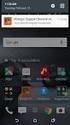 Bomgar Uzaktan Teknik Destek Android Destek Teknisyeni Konsolu 2.2.6 Tİ: 7/18/2016 İçindekiler Listesi Android için Destek Teknisyeni Konsolu 3 Destek Teknisyeni Konsolunun Android'de Yüklenmesi 5 Android
Bomgar Uzaktan Teknik Destek Android Destek Teknisyeni Konsolu 2.2.6 Tİ: 7/18/2016 İçindekiler Listesi Android için Destek Teknisyeni Konsolu 3 Destek Teknisyeni Konsolunun Android'de Yüklenmesi 5 Android
DestekTeknisyeni Kılavuzu Kurumsal Lisanslama
 DestekTeknisyeni Kılavuzu 12.1 Kurumsal Lisanslama Bomgar'ı kullandığınız için teşekkür ederiz. Bomgar için müşteri hizmetleri birinci önceliktir. Size mükemmel hizmet sunmamıza yardımcı olun. Hatalar
DestekTeknisyeni Kılavuzu 12.1 Kurumsal Lisanslama Bomgar'ı kullandığınız için teşekkür ederiz. Bomgar için müşteri hizmetleri birinci önceliktir. Size mükemmel hizmet sunmamıza yardımcı olun. Hatalar
Destek Teknisyeni Kılavuzu Kurumsal Lisanslama
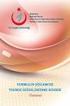 Destek Teknisyeni Kılavuzu 12.2 Kurumsal Lisanslama Bomgar'ı kullandığınız için teşekkür ederiz. Bomgar için müşteri hizmetleri birinci önceliktir. Size mükemmel hizmet sunmamıza yardımcı olun. Hatalar
Destek Teknisyeni Kılavuzu 12.2 Kurumsal Lisanslama Bomgar'ı kullandığınız için teşekkür ederiz. Bomgar için müşteri hizmetleri birinci önceliktir. Size mükemmel hizmet sunmamıza yardımcı olun. Hatalar
Ağınız üzerinde tarama yapmak için Web Hizmetleri'ni kullanma (Windows Vista SP2 veya üzeri, Windows 7 ve Windows 8)
 Ağınız üzerinde tarama yapmak için Web Hizmetleri'ni kullanma (Windows Vista SP2 veya üzeri, Windows 7 ve Windows 8) Web Hizmetleri protokolü, Windows Vista (SP2 veya üstü), Windows 7 ve Windows 8 kullanıcılarının,
Ağınız üzerinde tarama yapmak için Web Hizmetleri'ni kullanma (Windows Vista SP2 veya üzeri, Windows 7 ve Windows 8) Web Hizmetleri protokolü, Windows Vista (SP2 veya üstü), Windows 7 ve Windows 8 kullanıcılarının,
Bomgar Connect Apple ios Aygıtlarına Teknik Destek Sağlama
 Bomgar Connect Apple ios Aygıtlarına Teknik Destek Sağlama Tİ: 8/18/2016 İçindekiler Listesi Bomgar ile Apple ios Aygıtlarına Teknik Destek Sağlama 3 Müşteriniz Ne Görür: ios Müşteri İstemcisi 4 ios Müşteri
Bomgar Connect Apple ios Aygıtlarına Teknik Destek Sağlama Tİ: 8/18/2016 İçindekiler Listesi Bomgar ile Apple ios Aygıtlarına Teknik Destek Sağlama 3 Müşteriniz Ne Görür: ios Müşteri İstemcisi 4 ios Müşteri
Bomgar Connect ios Destek Teknisyeni Konsolu
 Bomgar Connect ios Destek Teknisyeni Konsolu 2.2.11 2017 Bomgar Corporation. Tüm hakları dünya genelinde saklıdır. BOMGAR ve BOMGAR logosu, Bomgar Corporation'ın ticari markalarıdır; burada yer alan diğer
Bomgar Connect ios Destek Teknisyeni Konsolu 2.2.11 2017 Bomgar Corporation. Tüm hakları dünya genelinde saklıdır. BOMGAR ve BOMGAR logosu, Bomgar Corporation'ın ticari markalarıdır; burada yer alan diğer
Bomgar Connect Android Aygıtlarına Teknik Destek Sağlama
 Bomgar Connect Android Aygıtlarına Teknik Destek Sağlama Tİ: 8/18/2016 İçindekiler Listesi Bomgar ile Android Aygıtlarına Teknik Destek Sağlama 3 Bir Android Aygıtında Sohbet İçin Tıkla Connect Oturumu
Bomgar Connect Android Aygıtlarına Teknik Destek Sağlama Tİ: 8/18/2016 İçindekiler Listesi Bomgar ile Android Aygıtlarına Teknik Destek Sağlama 3 Bir Android Aygıtında Sohbet İçin Tıkla Connect Oturumu
Destek Teknisyeni Kılavuzu Standart Lisanslama
 Destek Teknisyeni Kılavuzu 12.2 Standart Lisanslama Bomgar'ı kullandığınız için teşekkür ederiz. Bomgar için müşteri hizmetleri birinci önceliktir. Size mükemmel hizmet sunmamıza yardımcı olun. Hatalar
Destek Teknisyeni Kılavuzu 12.2 Standart Lisanslama Bomgar'ı kullandığınız için teşekkür ederiz. Bomgar için müşteri hizmetleri birinci önceliktir. Size mükemmel hizmet sunmamıza yardımcı olun. Hatalar
ios Destek Teknisyeni Konsolu Sürüm 2.3.0
 ios Destek Teknisyeni Konsolu Sürüm 2.3.0 2014 Bomgar Corporation. Tüm hakları dünya genelinde saklıdır. BOMGAR ve BOMGAR logosu, Bomgar Corporation'ın ticari markalarıdır; burada yer alan diğer ticari
ios Destek Teknisyeni Konsolu Sürüm 2.3.0 2014 Bomgar Corporation. Tüm hakları dünya genelinde saklıdır. BOMGAR ve BOMGAR logosu, Bomgar Corporation'ın ticari markalarıdır; burada yer alan diğer ticari
Temsilci Kılavuzu Kurumsal Lisanslama
 Temsilci Kılavuzu 11.1 Kurumsal Lisanslama Bomgar'ı kullandığınız için teşekkür ederiz. Bomgar için müşteri hizmetleri birinci önceliktir. Size mükemmel hizmet sunmamıza yardımcı olun. Hatalar veya unutulan
Temsilci Kılavuzu 11.1 Kurumsal Lisanslama Bomgar'ı kullandığınız için teşekkür ederiz. Bomgar için müşteri hizmetleri birinci önceliktir. Size mükemmel hizmet sunmamıza yardımcı olun. Hatalar veya unutulan
ecyber Kullanıcı Kılavuzu 1 / 1 1. ecyber hakkında... 1 2. Sistem gereksinimleri:... 2 Donanım:... 2 Yazılım:... 2 3. Kullanım Rehberi...
 ecyber Kullanıcı Kılavuzu 1 / 1 1. ecyber hakkında... 1 2. Sistem gereksinimleri:... 2 Donanım:... 2 Yazılım:... 2 3. Kullanım Rehberi... 3 İndirme... 3 Sunucu yazılım kurulumu... 3 Kurulum sayfası çıkacaktır...
ecyber Kullanıcı Kılavuzu 1 / 1 1. ecyber hakkında... 1 2. Sistem gereksinimleri:... 2 Donanım:... 2 Yazılım:... 2 3. Kullanım Rehberi... 3 İndirme... 3 Sunucu yazılım kurulumu... 3 Kurulum sayfası çıkacaktır...
Temsilci Kılavuzu Standart Lisanslama
 Temsilci Kılavuzu 11.1 Standart Lisanslama Bomgar'ı kullandığınız için teşekkür ederiz. Bomgar için müşteri hizmetleri birinci önceliktir. Size mükemmel hizmet sunmamıza yardımcı olun. Hatalar veya unutulan
Temsilci Kılavuzu 11.1 Standart Lisanslama Bomgar'ı kullandığınız için teşekkür ederiz. Bomgar için müşteri hizmetleri birinci önceliktir. Size mükemmel hizmet sunmamıza yardımcı olun. Hatalar veya unutulan
Bomgar Connect Jump Client Kılavuzu
 Bomgar Connect Jump Client Kılavuzu Tİ: 8/18/2016 İçindekiler Listesi Connect Jump Client Kılavuzu: Herhangi bir Ağdaki Sistemlere Katılımsız Erişim 3 Bir Teknik Destek Oturumu Sırasında veya Teknik Destekten
Bomgar Connect Jump Client Kılavuzu Tİ: 8/18/2016 İçindekiler Listesi Connect Jump Client Kılavuzu: Herhangi bir Ağdaki Sistemlere Katılımsız Erişim 3 Bir Teknik Destek Oturumu Sırasında veya Teknik Destekten
Kurulum ve Başlangıç Kılavuzu. DataPage+ 2012 için
 DataPage+ 2012 için Son Güncelleme: 29 Ağustos 2012 İçindekiler Tablosu Önkoşul Olan Bileşenleri Yükleme... 1 Genel Bakış... 1 Adım 1: Setup.exe'yi Çalıştırın ve Sihirbazı Başlatın... 1 Adım 2: Lisans
DataPage+ 2012 için Son Güncelleme: 29 Ağustos 2012 İçindekiler Tablosu Önkoşul Olan Bileşenleri Yükleme... 1 Genel Bakış... 1 Adım 1: Setup.exe'yi Çalıştırın ve Sihirbazı Başlatın... 1 Adım 2: Lisans
Fiery seçenekleri 1.3 yardımı (sunucu)
 2015 Electronics For Imaging. Bu yayın içerisinde yer alan tüm bilgiler, bu ürüne ilişkin Yasal Bildirimler kapsamında korunmaktadır. 29 Ocak 2015 İçindekiler 3 İçindekiler...5 Bir Fiery seçeneğini etkinleştirme...5
2015 Electronics For Imaging. Bu yayın içerisinde yer alan tüm bilgiler, bu ürüne ilişkin Yasal Bildirimler kapsamında korunmaktadır. 29 Ocak 2015 İçindekiler 3 İçindekiler...5 Bir Fiery seçeneğini etkinleştirme...5
Uzaktan Teknik Destek Web Destek Teknisyeni Konsolu
 Uzaktan Teknik Destek Web Destek Teknisyeni Konsolu 2017 Bomgar Corporation. Tüm hakları dünya genelinde saklıdır. BOMGAR ve BOMGAR logosu, Bomgar Corporation'ın ticari markalarıdır; burada yer alan diğer
Uzaktan Teknik Destek Web Destek Teknisyeni Konsolu 2017 Bomgar Corporation. Tüm hakları dünya genelinde saklıdır. BOMGAR ve BOMGAR logosu, Bomgar Corporation'ın ticari markalarıdır; burada yer alan diğer
Yönetici Kılavuzu 14.1 Kurumsal Lisanslama
 Yönetici Kılavuzu 14.1 Kurumsal Lisanslama İçindekiler Listesi Bomgar Yönetim Arayüzü 4 Yönetici Arayüzüne Oturum Açma 5 Durum 6 Bilgi: Bomgar Yazılımının Ayrıntılarını İnceleme 6 Destek Teknisyeni: Oturum
Yönetici Kılavuzu 14.1 Kurumsal Lisanslama İçindekiler Listesi Bomgar Yönetim Arayüzü 4 Yönetici Arayüzüne Oturum Açma 5 Durum 6 Bilgi: Bomgar Yazılımının Ayrıntılarını İnceleme 6 Destek Teknisyeni: Oturum
Fiery seçenekleri 1.3 yardımı (istemci)
 2015 Electronics For Imaging. Bu yayın içerisinde yer alan tüm bilgiler, bu ürüne ilişkin Yasal Bildirimler kapsamında korunmaktadır. 29 Ocak 2015 İçindekiler 3 İçindekiler...5 Bir Fiery seçeneğini etkinleştirme...6
2015 Electronics For Imaging. Bu yayın içerisinde yer alan tüm bilgiler, bu ürüne ilişkin Yasal Bildirimler kapsamında korunmaktadır. 29 Ocak 2015 İçindekiler 3 İçindekiler...5 Bir Fiery seçeneğini etkinleştirme...6
Bu kılavuzda çoğu modelde ortak olan özellikler anlatılmaktadır. Bazı özellikler bilgisayarınızda olmayabilir.
 Buradan Başlayın Copyright 2013 Hewlett-Packard Development Company, L.P. Windows, Microsoft Corporation kuruluşunun ABD'de tescilli ticari markasıdır. Bu belgede yer alan bilgiler önceden haber verilmeksizin
Buradan Başlayın Copyright 2013 Hewlett-Packard Development Company, L.P. Windows, Microsoft Corporation kuruluşunun ABD'de tescilli ticari markasıdır. Bu belgede yer alan bilgiler önceden haber verilmeksizin
Fiery Driver Configurator
 2015 Electronics For Imaging, Inc. Bu yayın içerisinde yer alan tüm bilgiler, bu ürüne ilişkin Yasal Bildirimler kapsamında korunmaktadır. 16 Kasım 2015 İçindekiler 3 İçindekiler Fiery Driver Configurator...5
2015 Electronics For Imaging, Inc. Bu yayın içerisinde yer alan tüm bilgiler, bu ürüne ilişkin Yasal Bildirimler kapsamında korunmaktadır. 16 Kasım 2015 İçindekiler 3 İçindekiler Fiery Driver Configurator...5
Hızlı Başlangıç Kılavuzu
 Hızlı Başlangıç Kılavuzu Güvenli erişim, paylaşım ve dosya depolama sayesinde her yerde daha fazlasını yapın. Office 365 aboneliğinizde oturum açın ve uygulama başlatıcıdan SharePoint'i seçin. Arama Siteler,
Hızlı Başlangıç Kılavuzu Güvenli erişim, paylaşım ve dosya depolama sayesinde her yerde daha fazlasını yapın. Office 365 aboneliğinizde oturum açın ve uygulama başlatıcıdan SharePoint'i seçin. Arama Siteler,
Kurulum ve Başlangıç Kılavuzu. DataPage+ 2013 için
 DataPage+ 2013 için En Son Güncellenme Tarihi: 25 Temmuz 2013 İçindekiler Tablosu Önkoşul Olan Bileşenleri Yükleme... 1 Genel Bakış... 1 Adım 1: Setup.exe'yi Çalıştırın ve Sihirbazı Başlatın... 1 Adım
DataPage+ 2013 için En Son Güncellenme Tarihi: 25 Temmuz 2013 İçindekiler Tablosu Önkoşul Olan Bileşenleri Yükleme... 1 Genel Bakış... 1 Adım 1: Setup.exe'yi Çalıştırın ve Sihirbazı Başlatın... 1 Adım
ÇANKAYA ÜNİVERSİTESİ WEBMAIL KULLANIM KLAVUZU
 ÇANKAYA ÜNİVERSİTESİ WEBMAIL KULLANIM KLAVUZU Üniversitemiz Webmail servisi yenilenmiş olup Roundcube webmail üzerinden servis vermeye başlamıştır. Daha önce kullanılan SquirrelMail servisi https://oldwebmail.cankaya.edu.tr/
ÇANKAYA ÜNİVERSİTESİ WEBMAIL KULLANIM KLAVUZU Üniversitemiz Webmail servisi yenilenmiş olup Roundcube webmail üzerinden servis vermeye başlamıştır. Daha önce kullanılan SquirrelMail servisi https://oldwebmail.cankaya.edu.tr/
Yazıcı camından veya otomatik belge besleyicisinden (ADF) taramaları başlatabilirsiniz. Posta kutusunda saklanan tarama dosyalarına erişebilirsiniz.
 Fiery Remote Scan Fiery Remote Scan, uzak bir bilgisayardan Fiery server üzerindeki taramayı ve yazıcıyı yönetmenizi sağlar. Fiery Remote Scan'i kullanarak şunları yapabilirsiniz: Yazıcı camından veya
Fiery Remote Scan Fiery Remote Scan, uzak bir bilgisayardan Fiery server üzerindeki taramayı ve yazıcıyı yönetmenizi sağlar. Fiery Remote Scan'i kullanarak şunları yapabilirsiniz: Yazıcı camından veya
Quick Installation Guide. Central Management Software
 Quick Installation Guide English 繁 中 簡 中 日 本 語 Français Español Deutsch Português Italiano Türkçe Polski Русский Česky Svenska Central Management Software Ambalajın İçindekileri Kontrol Edin Yazılım CD
Quick Installation Guide English 繁 中 簡 中 日 本 語 Français Español Deutsch Português Italiano Türkçe Polski Русский Česky Svenska Central Management Software Ambalajın İçindekileri Kontrol Edin Yazılım CD
Bomgar Connect Destek Teknisyeni Kılavuzu 16.1
 Bomgar Connect Destek Teknisyeni Kılavuzu 16.1 2016 Bomgar Corporation. Tüm hakları dünya genelinde saklıdır. BOMGAR ve BOMGAR logosu, Bomgar Corporation'ın ticari markalarıdır; burada yer alan diğer ticari
Bomgar Connect Destek Teknisyeni Kılavuzu 16.1 2016 Bomgar Corporation. Tüm hakları dünya genelinde saklıdır. BOMGAR ve BOMGAR logosu, Bomgar Corporation'ın ticari markalarıdır; burada yer alan diğer ticari
Bu dokümanda Adobe Connect Sanal Sınıf uygulamalarının temel kullanımı anlatılacaktır.
 Adobe Connet Öğrenci Rehberi (v1.0) Bu dokümanda Adobe Connect Sanal Sınıf uygulamalarının temel kullanımı anlatılacaktır. Sanal Sınıfa Katılmak 1. Moodle sistemine giriş yaptıktan sonra ders içerikleri
Adobe Connet Öğrenci Rehberi (v1.0) Bu dokümanda Adobe Connect Sanal Sınıf uygulamalarının temel kullanımı anlatılacaktır. Sanal Sınıfa Katılmak 1. Moodle sistemine giriş yaptıktan sonra ders içerikleri
Cisco Unity Connection Web Gelen Kutusu (Sürüm 9.x) için Hızlı Başlangıç Kılavuzu
 Hızlı Başlangıç Kılavuzu Cisco Unity Connection Web Gelen Kutusu (Sürüm 9.x) için Hızlı Başlangıç Kılavuzu Cisco Unity Connection Web Gelen Kutusu (Sürüm 9.x) Cisco Unity Connection Web Gelen Kutusu Hakkında
Hızlı Başlangıç Kılavuzu Cisco Unity Connection Web Gelen Kutusu (Sürüm 9.x) için Hızlı Başlangıç Kılavuzu Cisco Unity Connection Web Gelen Kutusu (Sürüm 9.x) Cisco Unity Connection Web Gelen Kutusu Hakkında
Bu ürün WinXP, 2000, ME, Win98 de çalıştırılmak için tasarlanmıştır. Her işletim sistemi için yükleme yordamı yaklaşık olarak aynıdır.
 78 Türkçe Hızlı Yükleme Kılavuzu Bu yükleme kılavuzu GW-7100U ve yazılımının yüklenmesinde size yol gösterecektir. Kablosuz ağ bağlantınızı kurmak için, aşağıdaki işlemleri sırayla uygulayın. 1. Yükleme
78 Türkçe Hızlı Yükleme Kılavuzu Bu yükleme kılavuzu GW-7100U ve yazılımının yüklenmesinde size yol gösterecektir. Kablosuz ağ bağlantınızı kurmak için, aşağıdaki işlemleri sırayla uygulayın. 1. Yükleme
Yandex mail ve disk kullanım rehberi
 Yandex mail ve disk kullanım rehberi Tüm personelin ortak bir platformda uyumlu çalışmasını destekleyecek bilgi teknolojisi ücretsiz bir şekilde kurumunuz için hayata geçirildi. Sistem ve sunucu yatırımı
Yandex mail ve disk kullanım rehberi Tüm personelin ortak bir platformda uyumlu çalışmasını destekleyecek bilgi teknolojisi ücretsiz bir şekilde kurumunuz için hayata geçirildi. Sistem ve sunucu yatırımı
Bağlantı Kılavuzu. Desteklenen işletim sistemleri. Yazıcıyı Yazılım ve Belgeler CD'sini kullanarak kurma. Bağlantı Kılavuzu
 Sayfa 1 / 6 Bağlantı Kılavuzu Desteklenen işletim sistemleri Yazılım ve Belgeler CD'sini kullanarak, yazıcıyı aşağıdaki işletim sistemlerine kurabilirsiniz: Windows 7 Windows Server 2008 R2 Windows Server
Sayfa 1 / 6 Bağlantı Kılavuzu Desteklenen işletim sistemleri Yazılım ve Belgeler CD'sini kullanarak, yazıcıyı aşağıdaki işletim sistemlerine kurabilirsiniz: Windows 7 Windows Server 2008 R2 Windows Server
Yükleme kılavuzu Fiery Extended Applications 4.2 ile Command WorkStation 5.6
 Yükleme kılavuzu Fiery Extended Applications 4.2 ile Command WorkStation 5.6 Fiery Extended Applications Package (FEA) v4.2 Fiery Server ile ilişkili görevleri gerçekleştirmek için Fiery uygulamalarını
Yükleme kılavuzu Fiery Extended Applications 4.2 ile Command WorkStation 5.6 Fiery Extended Applications Package (FEA) v4.2 Fiery Server ile ilişkili görevleri gerçekleştirmek için Fiery uygulamalarını
Google Cloud Print Kılavuzu
 Google Cloud Print Kılavuzu Sürüm 0 TUR Notların tanımı Bu kullanım kılavuzunda aşağıdaki not stilini kullanıyoruz: Notlar ortaya çıkabilecek durumu nasıl çözmeniz gerektiğini size bildirir veya işlemin
Google Cloud Print Kılavuzu Sürüm 0 TUR Notların tanımı Bu kullanım kılavuzunda aşağıdaki not stilini kullanıyoruz: Notlar ortaya çıkabilecek durumu nasıl çözmeniz gerektiğini size bildirir veya işlemin
Windows Grup İlkesi Düzenleyici
 Windows Grup İlkesi Düzenleyici Microsoft Windows ta kullanıcı ve bilgisayar grupları için kullanıcı ve bilgisayar yapılandırmaları tanımlamak üzere Grup İlkesi kullanılır. Grup ilkesi Microsoft Yönetim
Windows Grup İlkesi Düzenleyici Microsoft Windows ta kullanıcı ve bilgisayar grupları için kullanıcı ve bilgisayar yapılandırmaları tanımlamak üzere Grup İlkesi kullanılır. Grup ilkesi Microsoft Yönetim
Bomgar Connect Android Aygıtlarına Teknik Destek Sağlama
 Bomgar Connect Android Aygıtlarına Teknik Destek Sağlama 2017 Bomgar Corporation. Tüm hakları dünya genelinde saklıdır. BOMGAR ve BOMGAR logosu, Bomgar Corporation'ın ticari markalarıdır; burada yer alan
Bomgar Connect Android Aygıtlarına Teknik Destek Sağlama 2017 Bomgar Corporation. Tüm hakları dünya genelinde saklıdır. BOMGAR ve BOMGAR logosu, Bomgar Corporation'ın ticari markalarıdır; burada yer alan
Misafirler için Kablosuz İnternet Erişimi (Wi-Fi) Kullanım Kılavuzu
 T.C. KIRŞEHİR AHİ EVRAN ÜNİVERSİTESİ REKTÖRLÜĞÜ Bilgi İşlem Daire Başkanlığı Bilgi İşlem Daire Başkanlığı bidb@ahievran.edu.tr Sayfa 1 / 6 KABLOSUZ AĞ TEKNOLOJİLERİ Toplantı, seminer, eğitim, çalıştay,
T.C. KIRŞEHİR AHİ EVRAN ÜNİVERSİTESİ REKTÖRLÜĞÜ Bilgi İşlem Daire Başkanlığı Bilgi İşlem Daire Başkanlığı bidb@ahievran.edu.tr Sayfa 1 / 6 KABLOSUZ AĞ TEKNOLOJİLERİ Toplantı, seminer, eğitim, çalıştay,
NOT: LÜTFEN BU BELGEYİ OKUMADAN YAZILIMI YÜKLEMEYİ DENEMEYİN.
 INSITE YÜKLEME BÜLTENİ Sayfa 2: INSITE yükleme Sayfa 8: INSITE kaldırma NOT: LÜTFEN BU BELGEYİ OKUMADAN YAZILIMI YÜKLEMEYİ DENEMEYİN. HATALI YÜKLEME VEYA KULLANIM YANLIŞ VERİLERE VEYA EKİPMANIN ARIZALANMASINA
INSITE YÜKLEME BÜLTENİ Sayfa 2: INSITE yükleme Sayfa 8: INSITE kaldırma NOT: LÜTFEN BU BELGEYİ OKUMADAN YAZILIMI YÜKLEMEYİ DENEMEYİN. HATALI YÜKLEME VEYA KULLANIM YANLIŞ VERİLERE VEYA EKİPMANIN ARIZALANMASINA
Kuruluma başlamadan önce gerekli tüm bileşenlerin mevcut olup olmadığını kontrol edin. Kutuda şunlar bulunmalıdır:
 E L K I TA B I N I - 7 0 7 5 0 2 1 P A K E T I N I Ç I N D E K I L E R 4 T E K N I K Ö Z E L L I K L E R 4 U Y G U L A M A Y E L P A Z E S I 4 D O N A N I M K U R U L U M U 5 Y Ö N L E N D I R I C I YA
E L K I TA B I N I - 7 0 7 5 0 2 1 P A K E T I N I Ç I N D E K I L E R 4 T E K N I K Ö Z E L L I K L E R 4 U Y G U L A M A Y E L P A Z E S I 4 D O N A N I M K U R U L U M U 5 Y Ö N L E N D I R I C I YA
McAfee epolicy Orchestrator Pre-Installation Auditor 2.0.0
 Sürüm Notları McAfee epolicy Orchestrator Pre-Installation Auditor 2.0.0 McAfee epolicy Orchestrator ile birlikte kullanım içindir İçindekiler Bu sürüm hakkında Yeni özellikler Geliştirmeler Çözülen sorunlar
Sürüm Notları McAfee epolicy Orchestrator Pre-Installation Auditor 2.0.0 McAfee epolicy Orchestrator ile birlikte kullanım içindir İçindekiler Bu sürüm hakkında Yeni özellikler Geliştirmeler Çözülen sorunlar
AirTies Kablosuz Erişim Noktası (Access Point) olarak kullanacağınız cihazı bilgisayarınıza bağlayarak ayarlarını yapabilirsiniz.
 USB Disk Paylaşımı Değerli Müşterimiz, AirTies desteklediği USB Tak&Paylaş özelliği ile hiçbir ekstra donanıma ihtiyaç duymadan yaygın olarak kullanılan standart USB disk sürücülerinizi tüm ağınıza paylaştırmanıza
USB Disk Paylaşımı Değerli Müşterimiz, AirTies desteklediği USB Tak&Paylaş özelliği ile hiçbir ekstra donanıma ihtiyaç duymadan yaygın olarak kullanılan standart USB disk sürücülerinizi tüm ağınıza paylaştırmanıza
Yönetici Kılavuzu 13.1
 Yönetici Kılavuzu 13.1 Standart Lisanslama İÇİNDEKİLER LİSTESİ Bomgar Yönetim Arayüzü 4 Kullanıcı Oturum Açma 5 Durum 6 Bİlgi 6 Destek Teknİsyenlerİ 7 Yenİlİkler 8 Hesabım 9 Yapılandırma 11 Seçenekler
Yönetici Kılavuzu 13.1 Standart Lisanslama İÇİNDEKİLER LİSTESİ Bomgar Yönetim Arayüzü 4 Kullanıcı Oturum Açma 5 Durum 6 Bİlgi 6 Destek Teknİsyenlerİ 7 Yenİlİkler 8 Hesabım 9 Yapılandırma 11 Seçenekler
2000 de Programlarla Çalışmalar
 Windows 2000 de Programlarla Çalışmalar 24 3 Windows 2000 de Programlarla Çalışmalar Programları Başlatmak Programları başlat menüsünü kullanarak, başlatmak istediğiniz programın simgesini çift tıklayarak
Windows 2000 de Programlarla Çalışmalar 24 3 Windows 2000 de Programlarla Çalışmalar Programları Başlatmak Programları başlat menüsünü kullanarak, başlatmak istediğiniz programın simgesini çift tıklayarak
HDD Password Tool. Kullanıcı Elkitabı. Türkçe
 HDD Password Tool Kullanıcı Elkitabı Türkçe 1 İçindekiler Bölüm 1: Giriş... 3 Ticâri markalar... 4 Bölüm 2: Gereken İşletim Sistemi... 5 - HDD Password Tool for Windows... 5 - HDD Password Tool for Mac...
HDD Password Tool Kullanıcı Elkitabı Türkçe 1 İçindekiler Bölüm 1: Giriş... 3 Ticâri markalar... 4 Bölüm 2: Gereken İşletim Sistemi... 5 - HDD Password Tool for Windows... 5 - HDD Password Tool for Mac...
Öğrenciler için Kablosuz İnternet Erişimi (Wi-Fi) Kullanım Kılavuzu
 T.C. KIRŞEHİR AHİ EVRAN ÜNİVERSİTESİ REKTÖRLÜĞÜ Bilgi İşlem Daire Başkanlığı Bilgi İşlem Daire Başkanlığı bidb@ahievran.edu.tr Sayfa 1 / 9 KABLOSUZ AĞ TEKNOLOJİLERİ Öğrencilerimizin taşınabilir cihazlarından
T.C. KIRŞEHİR AHİ EVRAN ÜNİVERSİTESİ REKTÖRLÜĞÜ Bilgi İşlem Daire Başkanlığı Bilgi İşlem Daire Başkanlığı bidb@ahievran.edu.tr Sayfa 1 / 9 KABLOSUZ AĞ TEKNOLOJİLERİ Öğrencilerimizin taşınabilir cihazlarından
YENİ NISSAN GROUP EPC NİZ BAŞLANGIÇ KILAVUZU
 YENİ NISSAN GROUP EPC NİZ BAŞLANGIÇ KILAVUZU ARACI TANIMLA Microcat Live tarafından desteklenen Nissan EPC en üst düzey parça satış sistemi sunar. Başlamak için, ana ekranlara göz atın. Araç Arama Araç
YENİ NISSAN GROUP EPC NİZ BAŞLANGIÇ KILAVUZU ARACI TANIMLA Microcat Live tarafından desteklenen Nissan EPC en üst düzey parça satış sistemi sunar. Başlamak için, ana ekranlara göz atın. Araç Arama Araç
MEB E-Posta Hizmetleri ve Outlook Programı
 MEB E-Posta Hizmetleri ve Outlook Programı İçindekiler Bakanlık E-Posta Hizmetleri ve Sistem Ara yüzü E-posta Hizmetlerinin Outlook Programına Bağlanması Outlook 2010 Kullanımına ilişkin temel bilgiler
MEB E-Posta Hizmetleri ve Outlook Programı İçindekiler Bakanlık E-Posta Hizmetleri ve Sistem Ara yüzü E-posta Hizmetlerinin Outlook Programına Bağlanması Outlook 2010 Kullanımına ilişkin temel bilgiler
HIZLI BAşVURU KILAVUZU
 HIZLI BAşVURU KILAVUZU Windows Vista için İçindekiler Bölüm 1: Sistem Gereksinimleri...1 Bölüm 2:...2 Yerel Yazdırma Yazılımını Yükleme... 2 Ağdan Yazdırma Yazılımını Yükleme... 5 Bölüm 3: WIA Sürücüsünü
HIZLI BAşVURU KILAVUZU Windows Vista için İçindekiler Bölüm 1: Sistem Gereksinimleri...1 Bölüm 2:...2 Yerel Yazdırma Yazılımını Yükleme... 2 Ağdan Yazdırma Yazılımını Yükleme... 5 Bölüm 3: WIA Sürücüsünü
AirPrint Kılavuzu. Bu Kullanıcı Kılavuzu şu modeller içindir:
 AirPrint Kılavuzu Bu Kullanıcı Kılavuzu şu modeller içindir: HL-L340DW/L360DN/L360DW/L36DN/L365DW/ L366DW/L380DW DCP-L50DW/L540DN/L540DW/L54DW/L560DW MFC-L700DW/L70DW/L703DW/L70DW/L740DW Sürüm A TUR Not
AirPrint Kılavuzu Bu Kullanıcı Kılavuzu şu modeller içindir: HL-L340DW/L360DN/L360DW/L36DN/L365DW/ L366DW/L380DW DCP-L50DW/L540DN/L540DW/L54DW/L560DW MFC-L700DW/L70DW/L703DW/L70DW/L740DW Sürüm A TUR Not
UZAKTAN EĞİTİM YÖNETİM SİSTEMİ (MMYO)EĞİTMEN YARDIM KILAVUZU
 UZAKTAN EĞİTİM YÖNETİM SİSTEMİ (MMYO)EĞİTMEN YARDIM KILAVUZU MERSİN, 2018 MERSİN MESLEK YÜKSEKOKULU ANA SAYFASI TANITIMI Mersin Meslek Yüksekokulu resmi web sitesine http://uzak4.mersin.edu.tr/index.php
UZAKTAN EĞİTİM YÖNETİM SİSTEMİ (MMYO)EĞİTMEN YARDIM KILAVUZU MERSİN, 2018 MERSİN MESLEK YÜKSEKOKULU ANA SAYFASI TANITIMI Mersin Meslek Yüksekokulu resmi web sitesine http://uzak4.mersin.edu.tr/index.php
www.airties.com 7/24 destek hattı 444 0 239 Kolay kurulum CD si Üç yıl garanti Üç yıl garanti YM.WR.5341.UM.TR.D01REV07062011
 www.airties.com Kolay kurulum CD si Üç yıl garanti 7/24 destek hattı 444 0 239 7/24 destek hattı 444 0 239 Üç yıl garanti YM.WR.5341.UM.TR.D01REV07062011 Kablosuz yaşam Hızlı kurulum kılavuzu Kablosuz
www.airties.com Kolay kurulum CD si Üç yıl garanti 7/24 destek hattı 444 0 239 7/24 destek hattı 444 0 239 Üç yıl garanti YM.WR.5341.UM.TR.D01REV07062011 Kablosuz yaşam Hızlı kurulum kılavuzu Kablosuz
Windows İşletim Sistemi
 Windows İşletim Sistemi Bilgisayar (Özellikler) Bilgisayarınızın özelliklerini görüntülemek için : Masaüstünde Bilgisayar simgesine sağ tıklayarak Özellikler e tıklayın. Çıkan pencerede bilgisayarınızda
Windows İşletim Sistemi Bilgisayar (Özellikler) Bilgisayarınızın özelliklerini görüntülemek için : Masaüstünde Bilgisayar simgesine sağ tıklayarak Özellikler e tıklayın. Çıkan pencerede bilgisayarınızda
Bu bölüm V- Ray License Server lisans sunucusu uygulamasının kurulumundan
 Lisans Sunucusu Kurulumu bahsedecektir. Bu bölüm V- Ray License Server lisans sunucusu uygulamasının kurulumundan V-Ray in bazı dağıtımlarında V-Ray License Server uygulamasını kuruludur. Yine de V- Ray
Lisans Sunucusu Kurulumu bahsedecektir. Bu bölüm V- Ray License Server lisans sunucusu uygulamasının kurulumundan V-Ray in bazı dağıtımlarında V-Ray License Server uygulamasını kuruludur. Yine de V- Ray
Bilgisayar Kurulum Kullanıcı Kılavuzu
 Bilgisayar Kurulum Kullanıcı Kılavuzu Copyright 2007 Hewlett-Packard Development Company, L.P. Windows, Microsoft Corporation kuruluşunun ABD'de kayıtlı ticari markasıdır. Bu belgede yer alan bilgiler
Bilgisayar Kurulum Kullanıcı Kılavuzu Copyright 2007 Hewlett-Packard Development Company, L.P. Windows, Microsoft Corporation kuruluşunun ABD'de kayıtlı ticari markasıdır. Bu belgede yer alan bilgiler
GOOGLE DRİVE KULLANARAK FORM OLUŞTURMA
 GOOGLE DRİVE KULLANARAK FORM OLUŞTURMA Google Docs yani Google Dokümanlar hizmeti bir süre önce Google Drive adlı bulut depolama hizmetinin içerisine alındı ve çok daha gelişerek yoluna devam etti. Google
GOOGLE DRİVE KULLANARAK FORM OLUŞTURMA Google Docs yani Google Dokümanlar hizmeti bir süre önce Google Drive adlı bulut depolama hizmetinin içerisine alındı ve çok daha gelişerek yoluna devam etti. Google
AirPrint Kılavuzu. Bu Kullanıcı Kılavuzu aşağıdaki modeller için geçerlidir: MFC-J3520/J3720. Sürüm 0 TUR
 AirPrint Kılavuzu Bu Kullanıcı Kılavuzu aşağıdaki modeller için geçerlidir: MFC-J350/J370 Sürüm 0 TUR Notların tanımı Bu kullanıcı el kitabında aşağıdaki not stilini kullanıyoruz: Notlar ortaya çıkabilecek
AirPrint Kılavuzu Bu Kullanıcı Kılavuzu aşağıdaki modeller için geçerlidir: MFC-J350/J370 Sürüm 0 TUR Notların tanımı Bu kullanıcı el kitabında aşağıdaki not stilini kullanıyoruz: Notlar ortaya çıkabilecek
CAP1300 Hızlı Kurulum Kılavuzu
 CAP1300 Hızlı Kurulum Kılavuzu 09-2017 / v1.0 İÇİNDEKİLER I Ü rün Bilgileri... 3 I-1 Paket İçeriği... 3 I-2 Sistem Gereksinimleri... 4 I-3 Donanım Genel Özeti... 4 I-4 LED Durumu... 4 I-5 Sıfırlama...
CAP1300 Hızlı Kurulum Kılavuzu 09-2017 / v1.0 İÇİNDEKİLER I Ü rün Bilgileri... 3 I-1 Paket İçeriği... 3 I-2 Sistem Gereksinimleri... 4 I-3 Donanım Genel Özeti... 4 I-4 LED Durumu... 4 I-5 Sıfırlama...
Program Tercihleri. Bölüm 5 Tercihler
 Bölüm 5 Tercihler Windows masaüstü çalışırken ZoomText in nasıl başladığını, oluştuğunu ve göründüğünü kontrol eden özelliklerdir. Ayrıca buradan otomatik güncellemelerde yapılabilir. Böylece ZoomText
Bölüm 5 Tercihler Windows masaüstü çalışırken ZoomText in nasıl başladığını, oluştuğunu ve göründüğünü kontrol eden özelliklerdir. Ayrıca buradan otomatik güncellemelerde yapılabilir. Böylece ZoomText
Ağ Bağlantısı Hızlı Kurulum Kılavuzu
 Xerox WorkCentre M118/M118i Ağ Bağlantısı Hızlı Kurulum Kılavuzu 701P42720 Bu kılavuz aşağıdakilerle ilgili yordamlar sağlar: Ekranlarda Gezinme sayfa 2 DHCP Kullanarak Ağ Ayarları sayfa 2 Statik IP Adresi
Xerox WorkCentre M118/M118i Ağ Bağlantısı Hızlı Kurulum Kılavuzu 701P42720 Bu kılavuz aşağıdakilerle ilgili yordamlar sağlar: Ekranlarda Gezinme sayfa 2 DHCP Kullanarak Ağ Ayarları sayfa 2 Statik IP Adresi
Giriş. Memeo Instant Backup Hızlı Başlangıç Kılavuzu. 1. Adım: Ücretsiz Memeo hesabınızı oluşturun. 2. Adım: Depolama aygıtınızı bilgisayarınıza takın
 Giriş Memeo Instant Backup, karmaşık dijital dünya için basit bir yedekleme çözümüdür. Memeo Instant Backup, C sürücünüzdeki değerli dosyalarınızı otomatik ve sürekli olarak yedekleyerek verilerinizi korur
Giriş Memeo Instant Backup, karmaşık dijital dünya için basit bir yedekleme çözümüdür. Memeo Instant Backup, C sürücünüzdeki değerli dosyalarınızı otomatik ve sürekli olarak yedekleyerek verilerinizi korur
Android telefonunuzda Office 365'i kullanma
 Android telefonunuzda Office 365'i kullanma Hızlı Başlangıç Kılavuzu E-postayı denetleme Office 365 hesabınızdan e-posta göndermek ve almak için Android telefonunuzu ayarlayın. Takviminizi nerede olursanız
Android telefonunuzda Office 365'i kullanma Hızlı Başlangıç Kılavuzu E-postayı denetleme Office 365 hesabınızdan e-posta göndermek ve almak için Android telefonunuzu ayarlayın. Takviminizi nerede olursanız
AirTies Kablosuz Erişim Noktası (Access Point) olarak kullanacağınız cihazı bilgisayarınıza bağlayarak ayarlarını yapabilirsiniz.
 Manual MESH Ayarları Değerli Müşterimiz, Kapsama alanını arttırmak için cihazınız ile tekrarlayıcı modunda çalışan bir ya da daha fazla AirTies Kablosuz Erişim Noktası (Access Point) cihazından oluşan
Manual MESH Ayarları Değerli Müşterimiz, Kapsama alanını arttırmak için cihazınız ile tekrarlayıcı modunda çalışan bir ya da daha fazla AirTies Kablosuz Erişim Noktası (Access Point) cihazından oluşan
Bomgar Connect Yönetici Kılavuzu 16.1
 Bomgar Connect Yönetici Kılavuzu 16.1 Tİ: 8/18/2016 İçindekiler Listesi Connect Yönetim Arayüzü 3 Yönetici Arayüzüne Oturum Açma 4 Durum: Bomgar Connect Yazılımının Ayrıntılarını İnceleme 5 Hesabım: Destek
Bomgar Connect Yönetici Kılavuzu 16.1 Tİ: 8/18/2016 İçindekiler Listesi Connect Yönetim Arayüzü 3 Yönetici Arayüzüne Oturum Açma 4 Durum: Bomgar Connect Yazılımının Ayrıntılarını İnceleme 5 Hesabım: Destek
TL-WPS510U PRINT SERVER KURULUM DÖKÜMANI
 TL-WPS510U PRINT SERVER KURULUM DÖKÜMANI 1 Başlarken Satın almış olduğunuz TL-WPS510U nun kullanım diagramı aşağıdaki gibidir. Cihazınızı bir ağ yazıcısı değilse veya kablolu ağ yazıcınızı kablosuz olarak
TL-WPS510U PRINT SERVER KURULUM DÖKÜMANI 1 Başlarken Satın almış olduğunuz TL-WPS510U nun kullanım diagramı aşağıdaki gibidir. Cihazınızı bir ağ yazıcısı değilse veya kablolu ağ yazıcınızı kablosuz olarak
Bağlantı Kılavuzu. Desteklenen işletim sistemleri. Yazıcıyı Yazılım ve Belgeler CD'sini kullanarak kurma. Bağlantı Kılavuzu
 Sayfa 1 / 6 Bağlantı Kılavuzu Desteklenen işletim sistemleri Yazılım CD'sini kullanarak, yazıcıyı aşağıdaki işletim sistemlerine kurabilirsiniz: Windows 8.1 Windows Server 2012 R2 Windows 7 SP1 Windows
Sayfa 1 / 6 Bağlantı Kılavuzu Desteklenen işletim sistemleri Yazılım CD'sini kullanarak, yazıcıyı aşağıdaki işletim sistemlerine kurabilirsiniz: Windows 8.1 Windows Server 2012 R2 Windows 7 SP1 Windows
Fiery Command WorkStation
 2017 Electronics For Imaging, Inc. Bu yayın içerisinde yer alan tüm bilgiler, bu ürüne ilişkin Yasal Bildirimler kapsamında korunmaktadır. 25 Kasım 2017 İçindekiler 3 İçindekiler Fiery Command WorkStation'a
2017 Electronics For Imaging, Inc. Bu yayın içerisinde yer alan tüm bilgiler, bu ürüne ilişkin Yasal Bildirimler kapsamında korunmaktadır. 25 Kasım 2017 İçindekiler 3 İçindekiler Fiery Command WorkStation'a
EĞİTMENLER İÇİN UZAKTAN EĞİTİM SİSTEMİ (MOODLE) eders.giresun.edu.tr KULLANIM KILAVUZU
 EĞİTMENLER İÇİN UZAKTAN EĞİTİM SİSTEMİ (MOODLE) eders.giresun.edu.tr KULLANIM KILAVUZU İçindekiler Sisteme Giriş Yapma... 2 Sanal Ders Oluşturma... 3 Sisteme Materyal Yükleme... 13 Sisteme Sanal Ders Videosunu
EĞİTMENLER İÇİN UZAKTAN EĞİTİM SİSTEMİ (MOODLE) eders.giresun.edu.tr KULLANIM KILAVUZU İçindekiler Sisteme Giriş Yapma... 2 Sanal Ders Oluşturma... 3 Sisteme Materyal Yükleme... 13 Sisteme Sanal Ders Videosunu
Laboratuvar Çalışması 3.6.4 Konak Bilgisayarları Bağlama ve Yapılandırma
 Laboratuvar Çalışması 3.6.4 Konak Bilgisayarları Bağlama ve Yapılandırma Hedefler Bir düz kablo kullanarak PC yi bir yönlendiriciye bağlama. PC yi uygun bir IP adresiyle yapılandırma. PC yi bir NetBIOS
Laboratuvar Çalışması 3.6.4 Konak Bilgisayarları Bağlama ve Yapılandırma Hedefler Bir düz kablo kullanarak PC yi bir yönlendiriciye bağlama. PC yi uygun bir IP adresiyle yapılandırma. PC yi bir NetBIOS
İşletim Sistemi Nedir?
 İşletim Sistemi Nedir? İşletim sistemi, bilgisayar açılırken hafızaya yüklenen, bilgisayar donanım kaynaklarını yöneten ve çeşitli uygulama yazılımları için hizmet sağlayan genel amaçlı bir yazılımdır.
İşletim Sistemi Nedir? İşletim sistemi, bilgisayar açılırken hafızaya yüklenen, bilgisayar donanım kaynaklarını yöneten ve çeşitli uygulama yazılımları için hizmet sağlayan genel amaçlı bir yazılımdır.
Bağlantı Kılavuzu. Yazıcıyı yerel olarak yükleme (Windows) Yerel yazdırma nedir? Yazıcıyı Yazılım ve Belgeler CD'sini kullanarak kurma
 Sayfa 1 / 6 Bağlantı Kılavuzu Yazıcıyı yerel olarak yükleme (Windows) Not: Yazılım ve Belgeler CD'si işletim sistemini desteklemiyorsa, Yazıcı Ekle Sihirbazı'nı kullanmanız gerekir. Yazıcı yazılımının
Sayfa 1 / 6 Bağlantı Kılavuzu Yazıcıyı yerel olarak yükleme (Windows) Not: Yazılım ve Belgeler CD'si işletim sistemini desteklemiyorsa, Yazıcı Ekle Sihirbazı'nı kullanmanız gerekir. Yazıcı yazılımının
Copyright 2017 HP Development Company, L.P.
 Kullanıcı Kılavuzu Copyright 2017 HP Development Company, L.P. Bu belgede yer alan bilgiler önceden bildirilmeden değiştirilebilir. HP ürünleri ve hizmetlerine ilişkin garantiler, bu ürünler ve hizmetlerle
Kullanıcı Kılavuzu Copyright 2017 HP Development Company, L.P. Bu belgede yer alan bilgiler önceden bildirilmeden değiştirilebilir. HP ürünleri ve hizmetlerine ilişkin garantiler, bu ürünler ve hizmetlerle
AirPrint Kılavuzu. Bu Kullanım Kılavuzu aşağıdaki modeller için geçerlidir: MFC-J2320/J2720. Sürüm 0 TUR
 AirPrint Kılavuzu Bu Kullanım Kılavuzu aşağıdaki modeller için geçerlidir: MFC-J30/J70 Sürüm 0 TUR Notların tanımı Bu kullanım kılavuzunda aşağıdaki not stilini kullanıyoruz: Notlar, çalıştırma ortamını,
AirPrint Kılavuzu Bu Kullanım Kılavuzu aşağıdaki modeller için geçerlidir: MFC-J30/J70 Sürüm 0 TUR Notların tanımı Bu kullanım kılavuzunda aşağıdaki not stilini kullanıyoruz: Notlar, çalıştırma ortamını,
Erişim Noktası Ayarları
 Erişim Noktası Ayarları Değerli Müşterimiz, Cihazınızı erişim noktası cihazı olarak kullanabilmek için aşağıdaki adımları takip etmeniz gerekmektedir. Statik IP Tanımlama AirTies Kablosuz Erişim Noktası
Erişim Noktası Ayarları Değerli Müşterimiz, Cihazınızı erişim noktası cihazı olarak kullanabilmek için aşağıdaki adımları takip etmeniz gerekmektedir. Statik IP Tanımlama AirTies Kablosuz Erişim Noktası
Google Cloud Print Kılavuzu
 Google Cloud Print Kılavuzu Sürüm 0 TUR ların açıklamaları Bu kullanıcı kılavuzunda aşağıdaki simgeyi kullanıyoruz: lar ortaya çıkabilecek durumu nasıl çözmeniz gerektiğini size bildirir veya işlemin diğer
Google Cloud Print Kılavuzu Sürüm 0 TUR ların açıklamaları Bu kullanıcı kılavuzunda aşağıdaki simgeyi kullanıyoruz: lar ortaya çıkabilecek durumu nasıl çözmeniz gerektiğini size bildirir veya işlemin diğer
Microsoft Office Kurulumu 2012-09-12 Sürüm 2.1
 Microsoft Office Kurulumu 2012-09-12 Sürüm 2.1 İÇİNDEKİLER Microsoft Office Kurulumu... 2 Kurulum Öncesİ Bİlgİsİ... 2 Microsoft Office Kurulumu... 3 Başlarken... 7 Daha Fazla Yardım mı Gerekiyor?... 7
Microsoft Office Kurulumu 2012-09-12 Sürüm 2.1 İÇİNDEKİLER Microsoft Office Kurulumu... 2 Kurulum Öncesİ Bİlgİsİ... 2 Microsoft Office Kurulumu... 3 Başlarken... 7 Daha Fazla Yardım mı Gerekiyor?... 7
VHOPE ve VHOPE kitaplık dosyalarını kurma
 VHOPE ve VHOPE kitaplık dosyalarını kurma Adım 1, VHOPE'yi kurma Bu USB sürücüsündeki sunum materyalini kullanabilmeniz için öncelikle VHOPE uygulamasının bilgisayarınıza yüklenmesi gerekir. Volvo Kurumsal
VHOPE ve VHOPE kitaplık dosyalarını kurma Adım 1, VHOPE'yi kurma Bu USB sürücüsündeki sunum materyalini kullanabilmeniz için öncelikle VHOPE uygulamasının bilgisayarınıza yüklenmesi gerekir. Volvo Kurumsal
Dell P2715Q/P2415Q Dell Display Manager Kullanıcı Kılavuzu
 Dell P2715Q/P2415Q Dell Display Manager Kullanıcı Kılavuzu Model: P2715Q/P2415Q Regulatory model: P2715Qt/P2415Qb NOT: NOT, bilgisayarınızdan daha iyi yararlanmanız için yardımcı olan önemli bilgileri
Dell P2715Q/P2415Q Dell Display Manager Kullanıcı Kılavuzu Model: P2715Q/P2415Q Regulatory model: P2715Qt/P2415Qb NOT: NOT, bilgisayarınızdan daha iyi yararlanmanız için yardımcı olan önemli bilgileri
1. Bilgisayarınızda kullandığınız Web tarayıcı programını (Internet Explorer, Mozilla Firefox vb.) çalıştırınız.
 Kurulum WEB UI Değerli Müşterimiz, Cihazınızın İnternet ayarlarını yapabilmek için lütfen aşağıdaki adımları takip ediniz. Öncelikle modem ve bilgisayarınız arasına lütfen bir Eternet (LAN) kablosu takınız.
Kurulum WEB UI Değerli Müşterimiz, Cihazınızın İnternet ayarlarını yapabilmek için lütfen aşağıdaki adımları takip ediniz. Öncelikle modem ve bilgisayarınız arasına lütfen bir Eternet (LAN) kablosu takınız.
AirTies Kablosuz Erişim Noktası (Access Point) olarak kullanacağınız cihazı bilgisayarınıza bağlayarak ayarlarını yapabilirsiniz.
 VLAN Yapılandırma Değerli Müşterimiz, VLAN özelliği ile yerel ağınızı segmentlere ayırarak bölebilir ve aynı ağ geçidini kullanarak internete çıkabilen bu segmentlerin birbirlerine erişimlerini engelleyebilirsiniz.
VLAN Yapılandırma Değerli Müşterimiz, VLAN özelliği ile yerel ağınızı segmentlere ayırarak bölebilir ve aynı ağ geçidini kullanarak internete çıkabilen bu segmentlerin birbirlerine erişimlerini engelleyebilirsiniz.
iphone veya ipad'inizde Office 365 kullanma
 iphone veya ipad'inizde Office 365 kullanma Hızlı Başlangıç Kılavuzu E-postayı denetleme Office 365 hesabınızdan e-posta göndermek ve almak için iphone veya ipad'inizi ayarlayın. Takviminizi nerede olursanız
iphone veya ipad'inizde Office 365 kullanma Hızlı Başlangıç Kılavuzu E-postayı denetleme Office 365 hesabınızdan e-posta göndermek ve almak için iphone veya ipad'inizi ayarlayın. Takviminizi nerede olursanız
Connection Manager Kullanım Kılavuzu
 Connection Manager Kullanım Kılavuzu Baskı 1.0 2 İçindekiler Bağlantı yöneticisi uygulaması hakkında 3 Başlarken 3 Bağlantı yöneticisi uygulamasını açma 3 Geçerli bağlantı durumunu görüntüleme 3 Uygulama
Connection Manager Kullanım Kılavuzu Baskı 1.0 2 İçindekiler Bağlantı yöneticisi uygulaması hakkında 3 Başlarken 3 Bağlantı yöneticisi uygulamasını açma 3 Geçerli bağlantı durumunu görüntüleme 3 Uygulama
Hızlı Kurulum ve Yapılandırma Kılavuzu
 Hızlı Kurulum ve Yapılandırma Kılavuzu İçindekiler SPX Özellikleri... 2 SPX Kurulum... 3 Hedef Oluşturma... 9 Yeni Görev Oluşturma... 12 Görüntü Zinciri Tarayıcısı... 15 Eposta Bildirimi Oluşturma... 16
Hızlı Kurulum ve Yapılandırma Kılavuzu İçindekiler SPX Özellikleri... 2 SPX Kurulum... 3 Hedef Oluşturma... 9 Yeni Görev Oluşturma... 12 Görüntü Zinciri Tarayıcısı... 15 Eposta Bildirimi Oluşturma... 16
Tek veya Çalışma Grubu İş İstasyonu için WorldShip Yükseltmesi
 KURULUM ÖNCESİ TALİMATLARI: Bu belgede, WorldShip i yükseltmek için WorldShip DVD sinin nasıl kullanılacağı anlatılmaktadır. WorldShip i web den de yükleyebilirsiniz. Aşağıdaki web sayfasına gidin ve uygun
KURULUM ÖNCESİ TALİMATLARI: Bu belgede, WorldShip i yükseltmek için WorldShip DVD sinin nasıl kullanılacağı anlatılmaktadır. WorldShip i web den de yükleyebilirsiniz. Aşağıdaki web sayfasına gidin ve uygun
Göz yorulmasına karşı büyütme ve ekran uyarlama desteği. Başvuru Kitapçığı
 Göz yorulmasına karşı büyütme ve ekran uyarlama desteği Başvuru Kitapçığı ZoomText Express programına hoş geldiniz ZoomText Express bilgisayarınızda rahatlıkla ve kolayca kullanabileceğiniz bir ekran büyütme
Göz yorulmasına karşı büyütme ve ekran uyarlama desteği Başvuru Kitapçığı ZoomText Express programına hoş geldiniz ZoomText Express bilgisayarınızda rahatlıkla ve kolayca kullanabileceğiniz bir ekran büyütme
AirPrint Kılavuzu. Sürüm 0 TUR
 AirPrint Kılavuzu Sürüm 0 TUR Not tanımları Bu kullanıcı el kitabında aşağıdaki simgeyi kullanıyoruz: Not Notlar ortaya çıkabilecek durumu nasıl çözmeniz gerektiğini size bildirir veya işlemin diğer özelliklerle
AirPrint Kılavuzu Sürüm 0 TUR Not tanımları Bu kullanıcı el kitabında aşağıdaki simgeyi kullanıyoruz: Not Notlar ortaya çıkabilecek durumu nasıl çözmeniz gerektiğini size bildirir veya işlemin diğer özelliklerle
Office 365'i Windows Phone'unuzda kullanma
 Office 365'i Windows Phone'unuzda kullanma Hızlı Başlangıç Kılavuzu E-postayı denetleme Office 365 hesabınızdan e-posta göndermek ve almak için Windows Phone'unuzu ayarlayın. Takviminizi nerede olursanız
Office 365'i Windows Phone'unuzda kullanma Hızlı Başlangıç Kılavuzu E-postayı denetleme Office 365 hesabınızdan e-posta göndermek ve almak için Windows Phone'unuzu ayarlayın. Takviminizi nerede olursanız
Computer Setup Kullanıcı Kılavuzu
 Computer Setup Kullanıcı Kılavuzu Copyright 2007 Hewlett-Packard Development Company, L.P. Windows, Microsoft Corporation kuruluşunun ABD de tescilli ticari markasıdır. Bu belgede yer alan bilgiler önceden
Computer Setup Kullanıcı Kılavuzu Copyright 2007 Hewlett-Packard Development Company, L.P. Windows, Microsoft Corporation kuruluşunun ABD de tescilli ticari markasıdır. Bu belgede yer alan bilgiler önceden
Ondokuz Mayıs Üniversitesi Sürüm 1.0 Aralık 2015
 y Ondokuz Mayıs Üniversitesi Sürüm 1.0 Aralık 2015 Bulut Depolama, genel bir terimle "dosya barındırma" hizmeti sunan bir yazılım sistemidir. Bu hizmet sayesinde önemli dosyalarınızı yedekleyebilir veya
y Ondokuz Mayıs Üniversitesi Sürüm 1.0 Aralık 2015 Bulut Depolama, genel bir terimle "dosya barındırma" hizmeti sunan bir yazılım sistemidir. Bu hizmet sayesinde önemli dosyalarınızı yedekleyebilir veya
ZİRVEDRİVE IOS YAZILIMI KULLANIM KILAVUZU
 ZİRVEDRİVE IOS YAZILIMI KULLANIM KILAVUZU Kullanıcı Girişi: Giriş ekranınd sisteme giriş yapılır. dan kullanıcı adı ve şifre bilgileri girilip giriş butonuna basılarak Sistem Ekranı: 4 2 1 2 3 Klasörler
ZİRVEDRİVE IOS YAZILIMI KULLANIM KILAVUZU Kullanıcı Girişi: Giriş ekranınd sisteme giriş yapılır. dan kullanıcı adı ve şifre bilgileri girilip giriş butonuna basılarak Sistem Ekranı: 4 2 1 2 3 Klasörler
Trend Micro Worry-Free Business Security 8.0 İlk Kez Kurulumla İlgili İpuçları ve Püf Noktaları
 Trend Micro Worry-Free Business Security 8.0 İlk Kez Kurulumla İlgili İpuçları ve Püf Noktaları Casus Yazılımdan İstenmeyen E- Koruma Postadan Koruma Virüsten Koruma Kimlik Avından Koruma İçerik ve URL
Trend Micro Worry-Free Business Security 8.0 İlk Kez Kurulumla İlgili İpuçları ve Püf Noktaları Casus Yazılımdan İstenmeyen E- Koruma Postadan Koruma Virüsten Koruma Kimlik Avından Koruma İçerik ve URL
